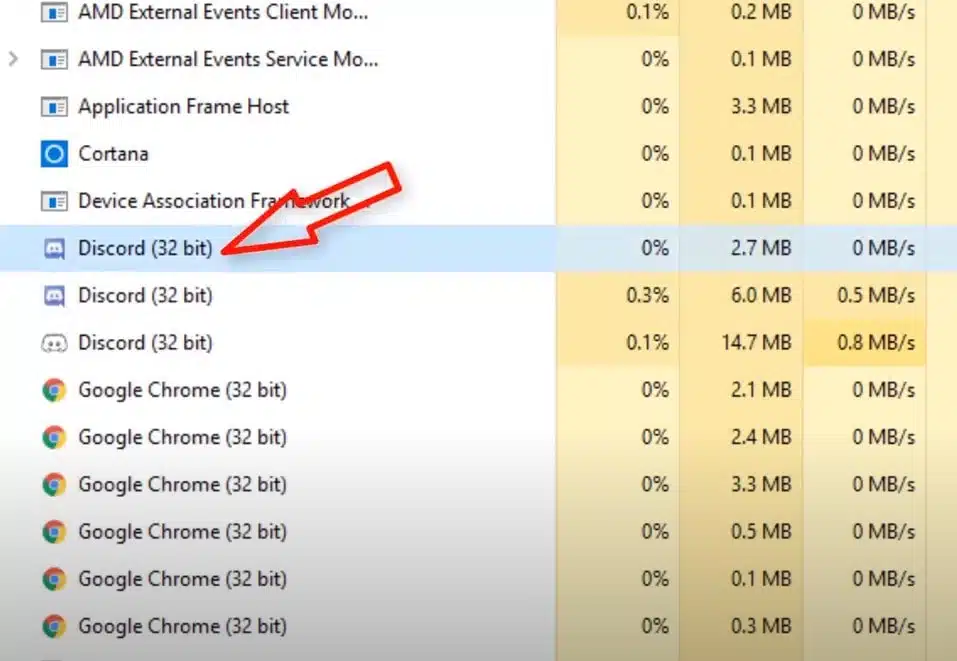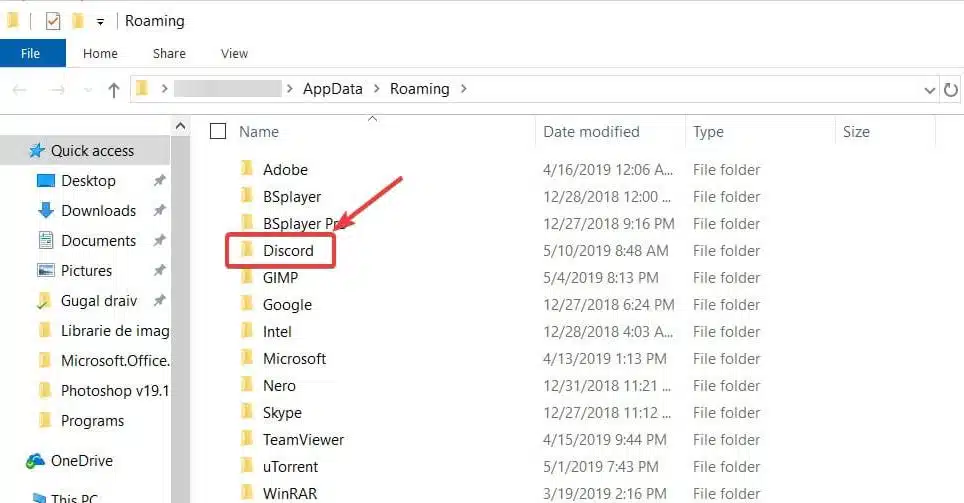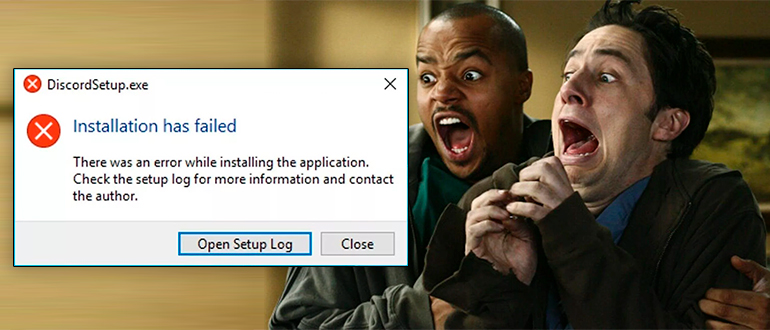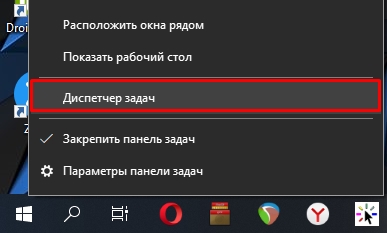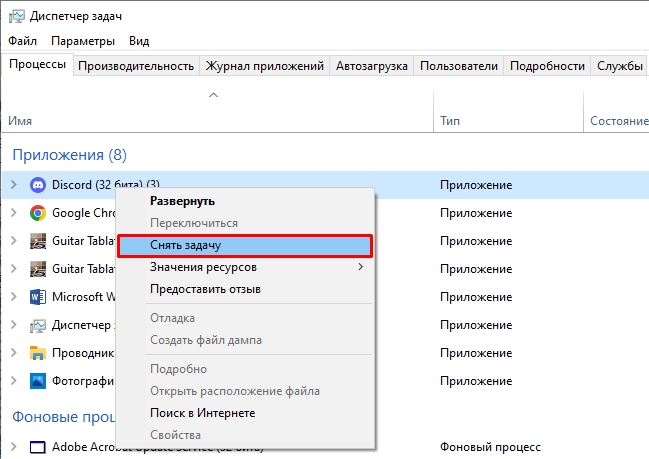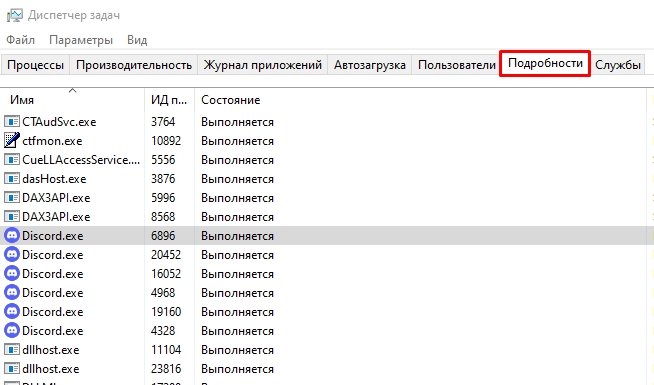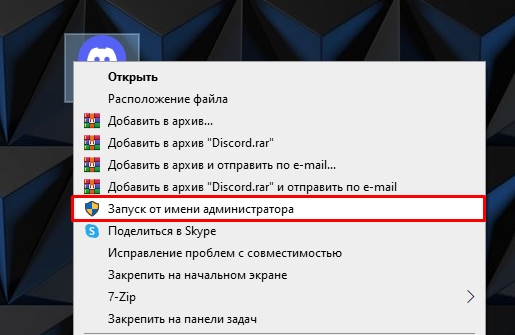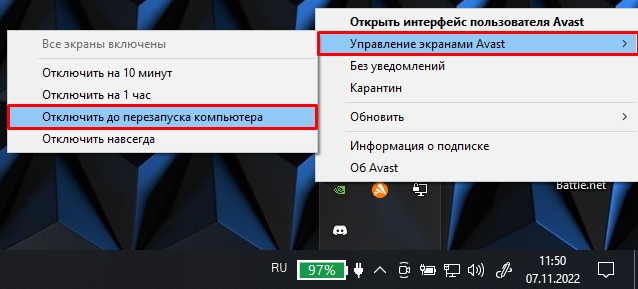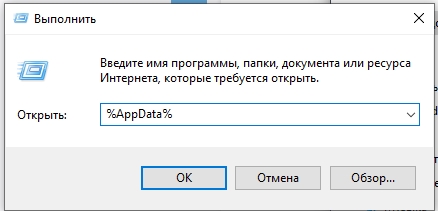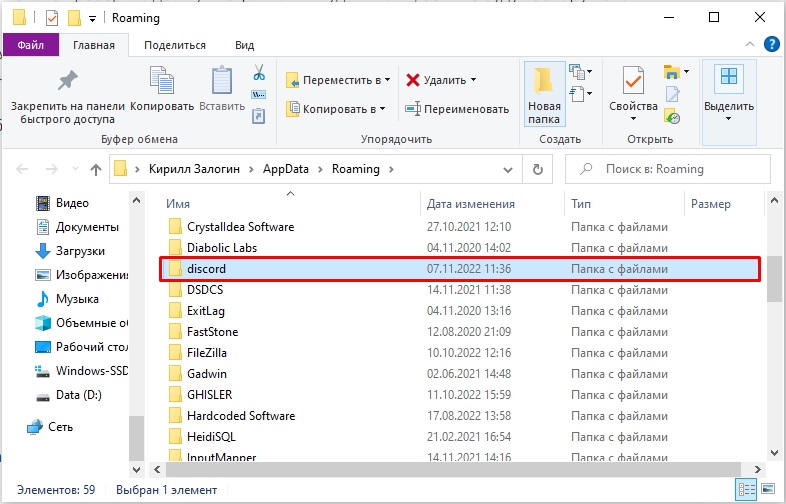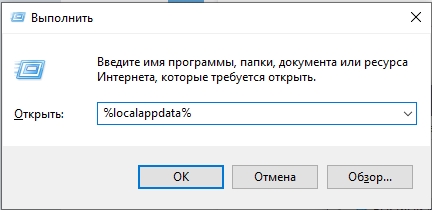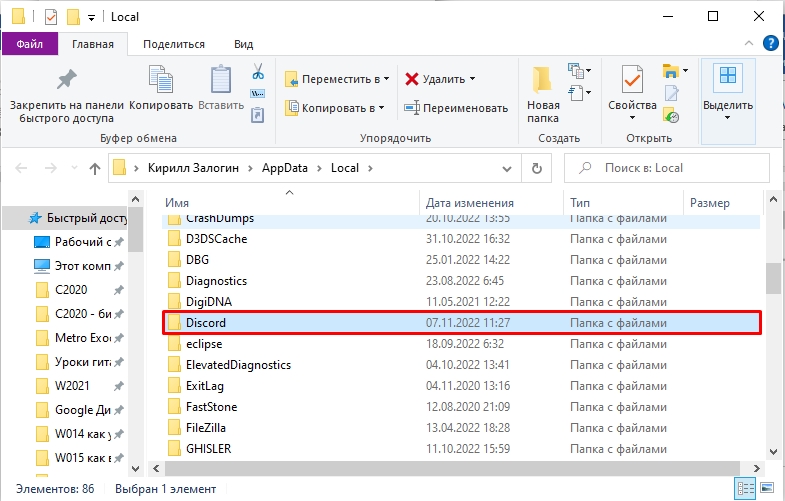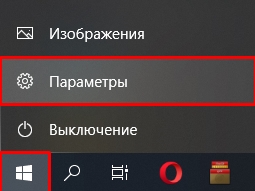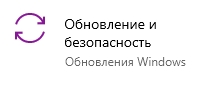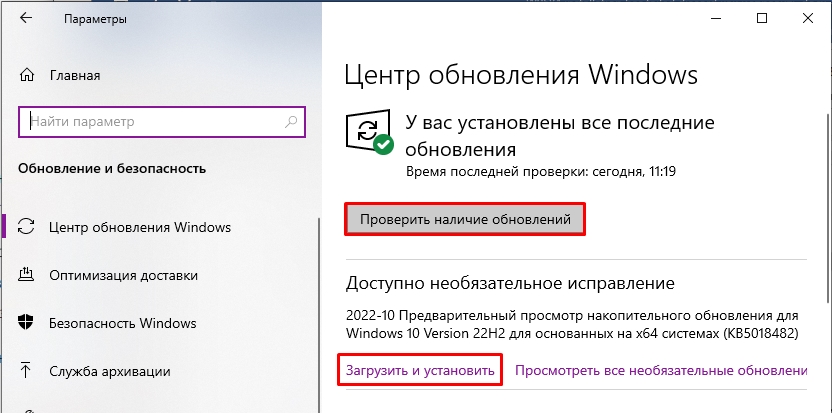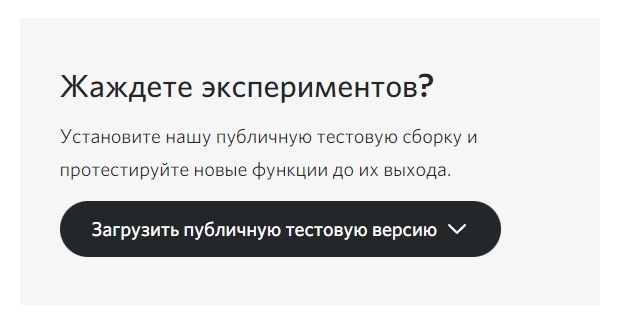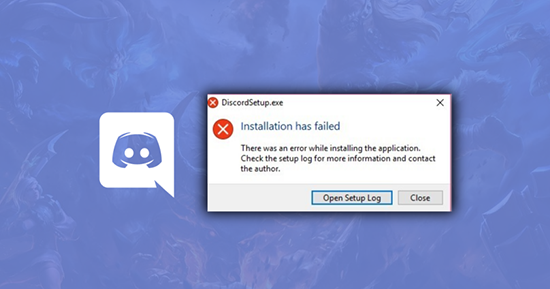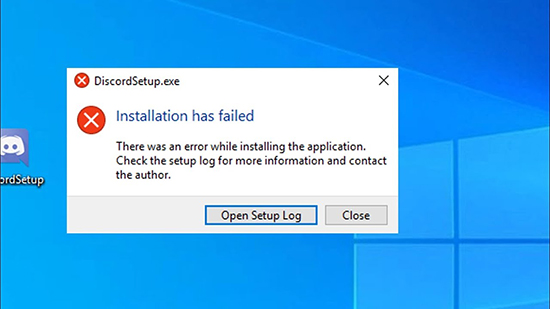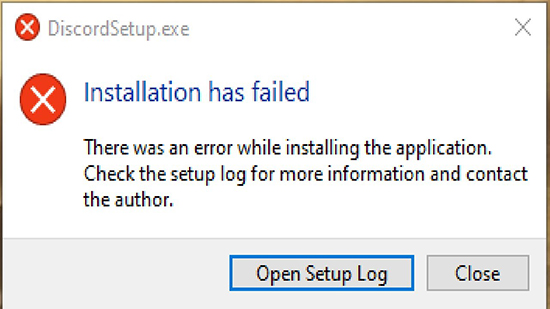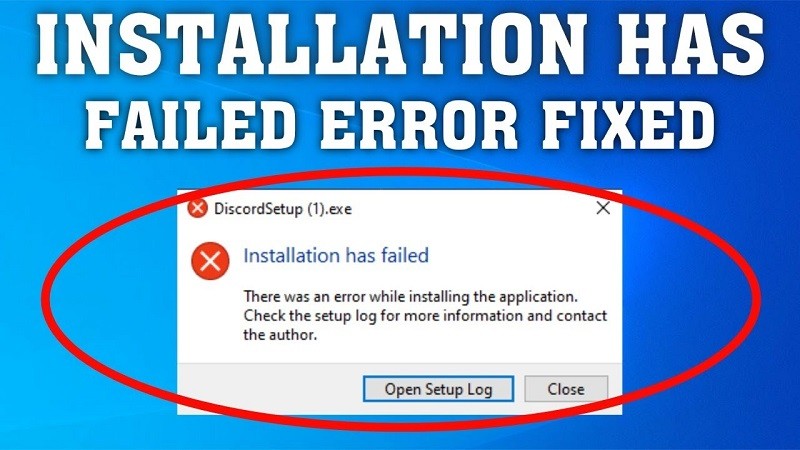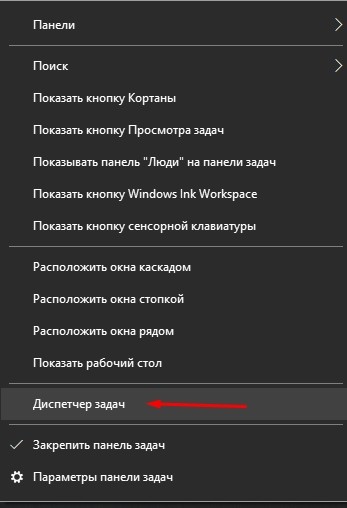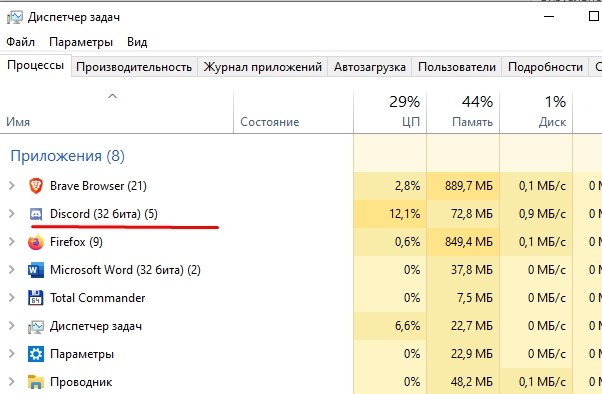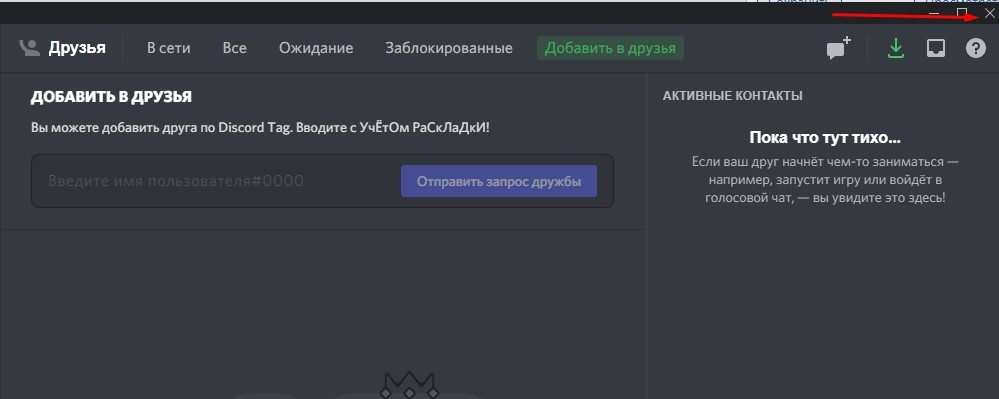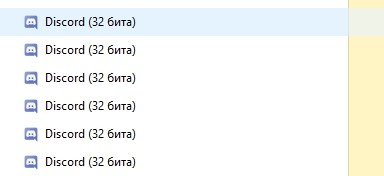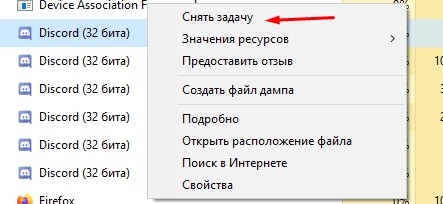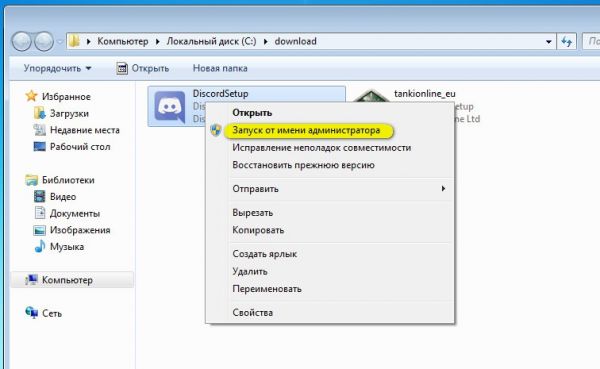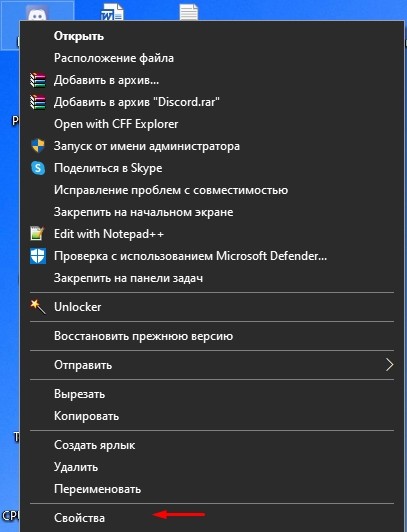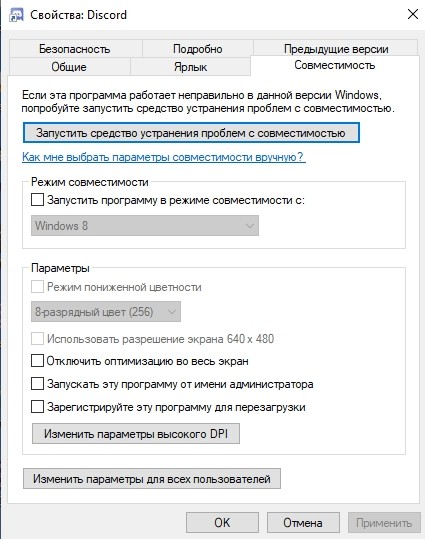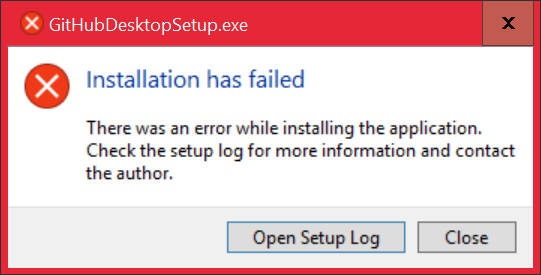Go to discordapp
FIXING THE DISCORD SETUPLOG/INSTALLATION PROBLEM.
If you have the problem like:
— having Setup Log Error..
— can’t update discord
— trying to delete the Discord folder on %localappdata% or %appdata%
— having errors with SquirrelMachine..
— Installation has failed
— having that Squirrel Error Log..
I think I might have found the solution..
What I did was..
-
Uninstall Discord
-
clear discord files from %localappdata% or %appdata%
-
Download a fresh Installation client from discord website
-
Install
-
I know there will be no window that will pop-up.. but just wait until you can not see the Installation icon/logo on your taskbar
-
Search for the discord Folder
-
you should see your folder like this
8. open the app-0.0.305 folder
9. right click Discord Application and run it as administrator (ALWAYS) to do that …
10.
11. Click APPLY and It should work…
12. Mine has updated many times like 2-3 times but just wait and BOOOM!
I FIXED MINE… I hope you too…
GODBLESS!
Archived post. New comments cannot be posted and votes cannot be cast.
Discord the most popular Voice over Internet Protocol (VoIP) app used by gamers to communicate via text and voice chat. It’s available for all versions of windows, mac, iOS and Android, so you should be able to install and use it without a problem. However, sometimes you may experience trouble with Discord not downloading or the Installation has failed error when trying to install Discord. Several windows users complaint discord won’t install on my pc running windows 10 or discord installation has failed open setup log error.
If Discord Is Not Downloading, then
- Make sure you download Discord from the official site here https://discordapp.com.
- Try to open Discord official site on a different web browser (Chrome, opera, firefox, edge)
- There are chances, some software running that’s interfering with Discord downloading, restart your computer and try to download the discord app.
Contents
- 1 Discord installation failed
- 1.1 Reinstall the Discord app
- 1.2 Installing Microsoft .NET Framework
- 1.3 Disable Antivirus
- 1.4 Run System File Checker And DISM Tools
This error discord setup installation has failed usually caused because of corrupted files, or Windows update packages interfering with Discord. Whatever the reason, this article states various solutions to fix Discord Installation Has Failed Issue in Windows 10.
Make sure that you have administrator privileges on your machine in order to run the Discord app properly.
Reinstall the Discord app
When you encounter, discord setup installation has failed error the first thing we recommend to Reinstall the Discord app. Yes removing all files related to Discord and then reinstalling the app help several users to fix the Discord installation failed problem on windows 10.
End Discord in Task Manager
- Open task manager using Ctrl + Shift + Esc key on the keyboard,
- In the process tab locate tasks related to discord, right-click and select end task,
Uninstall discord app
- Press Windows key + X and select programs and features,
- Scroll down and locate the Discord app, select it and click the uninstall button.
- Click yes when ask for confirmation to remove the app and follow on-screen instructions.
Delete Discord Folder and files related to Discord
- Press Windows key + R, type %AppData% and press Enter.
- The File Explorer will open a Window named Roaming, Scroll down and locate the folder named Discord, right-click on it select delete.
- Again press Windows key + R, type %LocalAppData% and click OK.
- locate the folder named Discord, right-click on it select delete and restart your computer.
Install discord app on windows 10
- Now visit Discord official site here and download the latest version for windows 10,
- Right-click the setup.exe and select Run as administrator,
- Click yes if UAC prompts for permission and follow on-screen instructions to install the app.
Installing Microsoft .NET Framework
Download the latest Microsoft .NET Framework 4.5 to your system from here, Next double-click the installer to get the latest framework to your system. Once done restart Yur PC and Install the Discord app again.
Disable Antivirus
There are chances, security software (Antivirus) may block the Discord installation processes. If you have third party Antivirus software installed on your computer, temporarily disable and try to install the discord app.
Run System File Checker And DISM Tools
Agin In several cases, corrupted or missing system files that are related to your drivers can lead to this error Discord installation failed. Let’s run the DISM command and sfc utility help replace corrupted or missing system files.
- Open the command prompt as administrator,
- Type command DISM /Online /Cleanup-Image /RestoreHealth and press enter key,
- Let DISM command to complete 100% scanning process.
- Next type sfc /scannow and press the enter key this will detect and replace corrupted system files with the correct ones.
- Once the sfc scan completes 100% restart your PC and try installing the DISCORD app.
Did these solutions help fix the DISCORD Installation has failed error message on Windows 10? Let us know on the comments below.
Also read:
- Mic no longer working on Discord after Windows 10 update? Lets fix it
- How to fix Discord Screen Share No Audio problem? Apply these 7 solutions
- Discord not working on Windows 10, 8 or 7? Here quick solution
- Solved: Discord Stuck on Connecting to voice channel or sending messages
- Solved: Discord Overlay Not Working or not Showing PUBG, valorant, rainbow six siege
Всем привет! Сегодня я расскажу вам, как исправить достаточно распространённую ошибку в Discord с текстом «Installation has failed». В первую очередь проверьте, чтобы сам exe-установщик был скачен с официального сайта. Не стоит качать программу со сторонних ресурсов. Во-первых, вы рискуете скачать вредоносное ПО. Во-вторых, вы можете получить очень старую версию приложения, которое не будет у вас работать. Так что на всякий случай оставлю ссылку на официальный сайт – скачиваем последнюю версию программы.
Скачать Discord
Если же вы точно скачали приложение с официального сайта, но не знаете, почему не устанавливается Дискорд на Виндовс 10, 11, 7 или 8 – читаем инструкции ниже. Если у вас возникнут какие-то дополнительные вопросы, пишите в комментариях.
Содержание
- Способ 1: Завершение старых процессов
- Способ 2: Запуск с Админ правами
- Способ 3: Отключение защиты антивируса
- Способ 4: Удаление остаточных файлов
- Способ 5: Обновление ОС
- Способ 6: Скачиваем последнюю версию Discord
- Способ 7: Комплексные меры
- Задать вопрос автору статьи
Способ 1: Завершение старых процессов
Возможно, вы уже ранее запускали программу установки и что-то пошло не так. Если вы вновь запустите эту же программу, то она может выдать ошибку из-за того, что в операционной системе процесс еще висит. Он не завершился по каким-то причинам – возможно, из-за банального зависания или бесконечного зацикливания какой-то из функций. Поэтому этот процесс нужно прекратить.
- В первую очередь полностью закройте все программы и приложения, которые запущены на вашем компьютере.
- Зайдите в «Диспетчер задач» – для этого кликните правой кнопкой мыши по кнопке «Пуск» в Windows.
- Найдите Discord процесс, кликните ПКМ и выберите команду «Снять задачу». Если есть какие-то дополнительные процессы от Discord их также стоит снять.
- То же самое делаем на вкладке «Подробности». После этого повторно пробуем установить программу.
Способ 2: Запуск с Админ правами
Давайте попробуем запустить приложение с правами администратора. Для этого найдите установщик, кликните по нему ПКМ и в контекстном меню выберите соответствующую команду. Возможно, до этого были проблемы с запуском программы именно из прав, которые предоставляет система.
Читаем и про другие способы запустить программу от имени администратора.
Способ 3: Отключение защиты антивируса
Сторонняя антивирусная программа тоже может мешать установочному процессу. Поэтому давайте попробуем на время отключить защиту. В трее найдите значок вашего антивируса, нажмите ПКМ и в контекстном меню найдите команду отключения защиты. После этого снова попробуйте запустить установщик.
Способ 4: Удаление остаточных файлов
Возможно, после деинсталляции программы остались какие-то остаточные файлы, которые могут мешать установщику. Поэтому в Discord вы и видите ошибку «Installation has failed». Давайте посмотрим, что же нам нужно делать. Кстати, некоторые файлы могли остаться после неудачной остановки.
ВНИМАНИЕ! Если у вас на компьютере уже есть установленный Discord, но вы его не удалили – сделай это. Читаем инструкцию – как полностью без следов удалить программу с компьютера.
- Одновременно зажимаем кнопки на клавиатуре:
+ R
- Вводим команду:
%appdata%
- Найдите папку «discord» и удалите её. Можно удалить в обход корзины с помощью клавиш:
Shift + Delete
- Еще раз используем кнопки:
+ R
- Используем команду:
%localappdata%
- Находим и удаляем такую же папку.
Возможно, у вас установлена очень старая версия операционной системы. Или в нынешнем обновлении есть какие-то определенные баги, которые мешают установке программы. В любом случае нам нужно выполнить полное обновление Windows.
- «Пуск».
- «Обновление и безопасность».
- На вкладке «Центр обновления Windows» проверяем наличие обновлений и устанавливаем ВСЕ пакеты.
Способ 6: Скачиваем последнюю версию Discord
Я знаю, что некоторые не любят читать вступление, и оно и понятно. Но я все же повторюсь – нам нужно скачать установщик программы с официального сайта. Никаких сторонних ресурсов. Ведь программа полностью бесплатная. Даже если вы качали её пару часов назад. Еще раз, удалите старый установщик и скачайте программу повторно. Ссылку на официальный сайт можно увидеть в начале этой статье.
Если и новая скаченная версия откажется запускаться, можно попробовать скачать публичную тестовую версию. Ссылка на загрузку можно найти на той же официальной страничке – просто пролистайте в самый низ.
Способ 7: Комплексные меры
Итак, мы проделали почти все возможное, но при установке Discord (и запуске Discordsetup.exe) вылезает ошибка «Installation has failed», а мы не знаем почему так происходит и что нам нужно делать. Возможно с установочных файлов все в порядке, но есть проблемы в самой ОС. Вот ряд советов, которые вам могут помочь:
- Проверьте целостности системных файлов и восстановите их.
- Выполните комплексную чистку системы.
- Если у вас пиратская сборка Windows – стоит выполнить чистую установку официальной версии ОС.
- Попробуйте скачать сам установщик с другого браузера. Во время скачивания отключите защиту антивируса.
На этом все, дорогие друзья портала WiFiGiD.RU. Если проблема все же не решилась и ничего не помогло – подробно опишите свой вариант в комментариях в самом низу статьи. Всем добра и берегите себя!
В отличие от других мессенджеров, Дискорд является максимально неприхотливой программой с минимальным количеством ошибок в работе. Однако, некоторые пользователи сталкиваются с тем, что при установке программы может возникнуть надпись «there was an error while installing the application». Что является причиной появления данной ошибки и как устранить ошибку?
Что значит эта ошибка
Несмотря на простоту и надежность Дискорда, иногда при его установке возникают ошибки. Если при установке программы возникает системная ошибка, то пользователя об этом уведомит открывшееся окно с надписью «there was an error while installing the application». В буквальном переводе она означает, что «при установке приложения произошла ошибка».
Ошибка может возникать из-за сбоев в работе программы или же конфликтов с системой.
Причиной появления этой надписи является либо двойное дублирование запуск, либо незавершенные процессы, из – за которых возникает конфликт приложения с системой.
Ошибка из –за дублированного запуска процессов появляется в случае, если аналогичный процесс уже запущен. Решается это снятием процессов с помощью диспетчера задач.
Вторая причина возникает из-за того, что пользователь ранее пользовался дискордом, и деинсталляции приложения он удалил не все файлы. Из-за остаточных файлов не удается заново установить Дискорд. Между файлами происходит конфликт, ведущий к появлению ошибки. Данная ошибка устраняется с помощью поиска и удаления сохранившихся в системе старых файлов дискорда. Но все ошибки можно исправить с помощью диспетчера задач и удалению остаточных файлов программы.
Как установить проблему
Если возникла ошибка в дискорд, для ее устранения понадобится:
- Закрыть программу Дискорд, войти в «Диспетчер задач» и прекратить в нем все процессы, относящиеся к работе программы.
- Затем удалить два каталога: %AppData%/Discord %LocalAppData%/Discord.
- Отыскать эти каталоги можно, воспользовавшись комбинацией «Пуск» + R.
- Откроется окно, в появившуюся строку нужно ввести %appdata% и нажать OK.
- В следующем окне нужно ввести %localappdata%.
- Откроется два окна, в которых нужно отыскать программу Дикорд и удалить его.
- Операционная система может не позволить выполнить эту операцию. В таком случае нужно с помощью диспетчера задач удалить все программы и файлы, касающиеся Дискорда.
- Следует перезагрузить компьютер и установить Дискорд.
Если в ошибке указывается надпись «setup log», то это означает, что устанавливаемая программа имеет повреждения и не моет быть запущена. В таком случае Дискорд нужно полностью удалить с компьютера и скачать заново.
Дискорд является нетребовательной программой, и ошибки при ее запуске или работе появляются достаточно редко. Но не смотря надежность, программа может давать сбои из-за конфликтов с файлами на компьютере. К счастью для пользователей, возникшие системные ошибки устраняется за минимальное время и не являются серьезными.
Согласно отчетам, несколько пользователей при попытке запустить установочный файл Discord видят ошибку установки — установка DiscordSetup.exe не удалась; Не удалось извлечь установщик. Эта ошибка не позволяет им установить приложение на свой компьютер. В этом посте мы поговорим о том, как исправить эту ошибку.
Почему установка Discord не удалась?
В вашем случае установка Discord не удалась, потому что установочный файл не может извлечь необходимые файлы. Вы можете вручную извлечь Discord и получить файл без его фактической установки. Если это не так, причиной этой проблемы может быть стороннее программное обеспечение, остаточные файлы, а также поврежденные или отсутствующие файлы. Если вы хотите решить эту проблему, попробуйте решения, упомянутые в этой статье.
Если вы столкнулись с DiscordSetup.exe Установка не удалась; Не удалось извлечь установщик, воспользуйтесь следующими решениями.
- Полностью удалите Discord перед его установкой
- Извлечь настройки Discord
- Устранение неполадок в чистой загрузке
- Загрузите новый установочный файл
Поговорим о них подробно.
1]Полностью удалите Discord перед его установкой.
Начнем с полного удаления Discord перед его установкой. Но перед этим откройте Диспетчер задач, проверьте, запущен ли какой-либо связанный процесс в фоновом режиме, щелкните его правой кнопкой мыши и выберите «Завершить задачу». Теперь, чтобы удалить файлы, откройте Бежать, вставьте %AppData% и нажмите «ОК». Если есть Discord или связанная папка, удалите ее.
Теперь в проводнике перейдите в папку C:UsersAppDataLoca и удалите папки Discord. Наконец, перезагрузите компьютер и запустите установочный файл. Надеюсь, ваша проблема будет решена.
2]Извлечь настройки Discord
Вместо того, чтобы использовать обычный метод для установки приложения, мы будем извлекать его, чтобы получить приложение Discord. Чтобы сделать то же самое, вам нужно скачать и установить папку с файловым архивом, например 7-Zip. Получив это приложение, выполните предписанные шаги.
- Щелкните правой кнопкой мыши файл установки Discord.
- Выбирать 7-Zip> Распаковать в «DiscordSetup».
- Откройте извлеченную папку.
- Щелкните правой кнопкой мыши файл Discord nupkg и распакуйте его в папку с помощью 7 Zip.
- Откройте папку «Извлеченные» и перейдите к библиотека > сеть45 папка.
- Там вы увидите Дискорда.
Вы можете использовать его из этого места или создать ярлык на рабочем столе.
3]Устранение неполадок в чистой загрузке
Нам нужно убедиться, что никакое стороннее приложение не мешает установке Discord. Поскольку мы не знаем, что это за приложение, мы собираемся выполнить чистую загрузку и вручную включить программы, чтобы найти виновника. Как только мы узнаем виновника, все, что нам нужно сделать, это удалить его, и проблема будет решена.
4]Загрузите новый установочный файл
Если ничего не работает, мы можем сказать, что проблема не устранена, потому что некоторые файлы в настройках отсутствуют или повреждены. Что мы можем сделать, так это удалить установочный файл, который вы загрузили ранее, загрузить новый и установить его. Вы можете скачать Discord с discord.com. Это должно сделать работу за вас.
Надеюсь, вы сможете решить проблему, используя эти решения.
Читайте: Discord продолжает зависать или зависать на ПК с Windows
Как исправить ошибку установки Discord setup EXE?
Если установка Discordsetup не удалась, попробуйте решения, упомянутые в этой статье. У нас есть решения, которые не только помогут вам, если вы получаете «Не удалось извлечь установщик» ошибка, но будет работать для любой другой ошибки установки. Надеюсь, вы сможете решить проблему с помощью этих решений. Вы также можете ознакомиться с нашим руководством о том, что делать, если установка Discord не удалась.
Читайте также: Discord не открывается или зависает на экране подключения.
Дискорд – один из самых популярных мессенджеров, так как он имеет удобный интерфейс, работает на слабых компьютерах, а также передает более высокое качество звука, чем приложения конкурентов. Работает этот сервис как через браузер, так и в оконном режиме. Во время установки клиента Discord может возникнуть ошибка «Installation has failed». Решается данная проблема достаточно просто: после описанных ниже манипуляций установщик завершит инсталляцию успешно.
Причины проблемы
Не всегда проблемы, связанные с установкой софта, связаны с исполняемым файлом. Чаще всего ошибки возникают на уровне операционной системы: отсутствуют необходимые библиотеки или программные среды.
На Windows
Проблема с установщиком Discord может возникнуть на ПК под управлением Windows 7 или 10. Чаще всего она связана с отсутствием системных .dll-файлов. Программа бесконечно перезагружается или останавливается на определенном этапе установки и выдает ошибку. Узнать точную причину можно, нажав на кнопку «Open Setup Log» в появившемся окне.
Discord может «ругаться» на:
- dll;
- dll;
- ошибки JavaScript.
Обновление системы уберет любую из вышеперечисленных ошибок. Скачать недостающие файлы можно с серверов Microsoft, воспользовавшись функцией автоматического обновления.
- Перейти во вкладку «Система и безопасность» в Панели задач.
- Выбрать пункт «Центр обновления».
- Нажать кнопку «Checking for updates».
Если необходимый пакет не был установлен, система автоматически его загрузит. Далее закройте все программы и следуйте инструкциям на экране. Может потребоваться перезапуск компьютера.
На телефоне
Программы на телефон устанавливаются через специальные магазины приложений. Как правило, Discord не устанавливается на гаджет под управлением Android или iOS из-за нехватки свободного места. Удалите ненужные данные из памяти и попробуйте скачать Дискорд из GooglePlay или AppStore снова.
Старые версии мобильных ОС не поддерживают современные приложения. Особенно такая проблема касается владельцев старых iPhone, так как на них нельзя установить последнюю версию системы. В случае, если ошибка возникла на Android-смартфоне, перейдите в настройки гаджета и скачайте актуальное обновление.
Кроме того, в решении проблемы с установкой Дискорда может помочь сброс телефона к заводским параметрам. Для этого откройте настройки устройства и выберите раздел «Восстановление и сброс». Алгоритм дальнейших действий для разных моделей отличается, поэтому следуйте указаниям на экране либо найдите инструкцию в интернете.
Что нужно делать, чтобы исправить ошибку?
Попробуйте скачать .exe-файл установщика с официального сайта еще раз. Иногда проблемы, связанные с невозможностью завершения установки, возникают при использовании «битого» файла, который был загружен со стороннего ресурса.
Кроме того, ошибки могут возникать при неправильных настройках или отсутствии подключения сети. Следует проверить настройки модема или роутера, а также дать установочной программе доступ к интернету через брандмауэр Windows.
На компьютерах не предусмотрен автоматический сброс настроек до заводских. Чтобы установка мессенджера Discord была успешной, придется сделать ряд действий с файлами вручную. В этом помогут стандартные утилиты операционной системы, такие как «Выполнить» и Диспетчер задач.
Остались незавершенные процессы
Если предыдущая установка не была завершена либо выдала ошибку, следующий запуск инсталлятора Дискорда будет работать неправильно: при таких условиях программа не может подключиться к серверу, и нужные системные файлы не скачиваются.
Для того чтобы следующая установка была успешной, следует «убить» процесс:
- Нажмите сочетание «Ctrl+Shift+Esc».
- В появившемся окне перейдите во вкладку «Процессы».
- Найдите надпись «Discord».
- Кликните по ней правой кнопкой мышки.
- В контекстном меню нажмите на пункт «Завершить дерево процессов».
После этих манипуляций программа-установщик будет закрыта. Однако не торопитесь заново запускать инсталляцию. Для успешной установки следует удалить все временные файлы. Сделать это можно в корневой директории программы.
Не все файлы были удалены
Для устранения проблем с установкой можно попробовать очистить папку программы. Доступ к папкам с системными данными возможен только при использовании учетной записи Администратора:
- Убедитесь, что программа не запущена.
- Откройте программу «Выполнить» через меню Пуск или сочетанием «Win+R».
- Напишите в поле для ввода «%appdata%», нажмите «Enter».
- Откроется окно «Проводника».
Далее следует найти папку с именем «Discord» и удалить ее горячими клавишами «Shift+Del». Все временные файлы от предыдущей версии сотрутся, и можно будет попробовать установить мессенджер заново. Также таким способом нужно пользоваться при переустановке клиента. Если появляется окно с надписью «Закройте программу, чтобы продолжить», воспользуйтесь Диспетчером задач, чтобы остановить все процессы, связанные с Дискордом.
Дублированный запуск приложения
Если одновременно открыто 2 и более инсталляторов, программа будет выдавать ошибку. Происходит это из-за того, что обе утилиты обращаются к одному адресу памяти. Если Дискорд не запускается сразу после установки, попробуйте закрыть все окна и запустить клиент еще раз.
Если компьютер завис, и окна не реагируют на нажатие «крестика», закрыть программы можно с помощью Диспетчера задач:
- Открыть вкладку «Приложения».
- Нажать на название мессенджера.
- В меню выбрать пункт «Снять задачу».
Если этот метод не помог, перезагрузите компьютер или ноутбук. В некоторых случаях сразу после повторной загрузки клиент мессенджера успешно запустится.
Запуск установки Дискорда от имени Администратора
Некоторые учетные записи в системе не имеют доступа к файлам программ, поэтому установить приложение не получится. Следует переключиться на запись Администратора компьютера через пункт «Сменить пользователя» в Пуске.
Если при открытии установочного файла «DiscordSetup.exe» окно не появляется, следует запустить его от имени Администратора. Для этого нужно открыть контекстное меню правой кнопкой мыши и выбрать соответствующую опцию. Также этот способ понадобится, если Discord не обновляется и выдает ошибку «Update error. Retrying in 5 seconds». Запускать от имени Администратора можно только те файлы, которые были скачаны с официального сайта discord.com. В противном случае можно заразить компьютер вирусом или майнером.
Запуск установки Discord с параметрами совместимости
Этот способ актуален для владельцев Windows 10. Иногда программы, предназначенные для прошлых версий системы, работают неправильно или вовсе не запускаются. Исправить эту ситуацию можно с помощью выбора режима совместимости с предыдущими ОС. Он понадобится, если Дискорд работает с ошибками (отсутствует подключение, не работают микрофон и камера).
Задать параметры совместимости для любого приложения можно в свойствах .exe-файла:
- Перейти к вкладке «Совместимость».
- Поставить галочку «Запустить в режиме совместимости».
- Выбрать подходящую версию операционной системы из списка.
Применить изменения.
Содержание
- Способ 1: Завершение всех процессов Discord
- Способ 2: Запуск установщика от имени администратора
- Способ 3: Удаление директорий Discord
- Способ 4: Управление обновлениями Windows
- Способ 5: Временное отключение антивируса
- Способ 6: Скачивание последней версии Discord
- Способ 7: Загрузка публичной бета-версии
- Вопросы и ответы
Перед тем, как выполнять следующих инструкций, убедитесь в том, что вы пытаетесь установить лицензионную версию Discord, которую предварительно загрузили с официального сайта. Эта программа распространяется бесплатно, поэтому нет смысла искать ее на сторонних сайтах и подвергать себя риску не только получить неработающий установщик, но и заразить компьютер вирусами.
Способ 1: Завершение всех процессов Discord
Возможно, Дискорд ранее уже был установлен на вашем ПК или при первой установке что-то пошло не так и последующие прерываются из-за работающего процесса программы. Поэтому сперва для решения проблемы «Installation has failed» необходимо проверить процессы Discord и завершить их, если они есть в «Диспетчере задач».
- Щелкните правой кнопкой мыши по пустому месту на панели задач и из появившегося контекстного меню выберите «Диспетчер задач».
- После запуска данного приложения отыщите в списке процессов «Discord» и сделайте правый клик мышкой по этой строке.
- Укажите действие «Снять задачу» и сделайте то же самое со всеми процессами, которые хоть как-то могут быть связаны с Дискордом.
- Дополнительно можно перейти в «Подробности» и проверить другой список процессов. Если там есть «Discord», так же закройте их (вместо «Снять задачу» пункт здесь называется «Завершить процесс»).

Способ 2: Запуск установщика от имени администратора
На некоторых компьютерах установка заканчивается неудачно из-за проблем с доступом к определенным файлам, что связано с правами администратора. Обычно решение в этом случае простое — кликнуть правой кнопкой мыши по файлу инсталлятора и найти пункт «Запуск от имени администратора». После этого следуйте стандартным инструкциям по установке.
Если же это не сработало, убедитесь в том, что используемая учетная запись имеет права администратора или может выполнять задачи с соответствующим уровнем доступа. Разобраться в этом помогут другие материалы на нашем сайте, где рассказывается о данных привилегиях.
Подробнее:
Запуск программ от имени администратора
Используем учетную запись «Администратора» в Windows
Способ 3: Удаление директорий Discord
Существует вероятность того, что на используемом ПК остались файлы Discord после его удаления или они уже были добавлены во время предыдущей попытки инсталляции, что и провоцирует появление неполадки с текстом «Installation has failed». Тогда придется самостоятельно проверить два пути с файлами и удалить их, если те будут обнаружены.
- Для этого запустите утилиту «Выполнить», используя горячую клавишу Win + R, в поле введите
%AppData%и нажмите Enter для активации команды. Если папка «AppData» не видна, включите в системе ее отображение.Подробнее: Включение отображения скрытых папок и файлов в Windows 10 / Windows 7
- В «Проводнике» найдите каталог «Discord» и нажмите по нему ПКМ.
- Из появившегося контекстного меню выберите пункт «Удалить» и подтвердите перемещение файлов в корзину.
- Снова запустите «Выполнить» таким же образом, но используйте другой путь —
%localappdata%. - Найдите там папку с таким же названием и избавьтесь от нее.

В завершение лучше перезагрузить компьютер, а уже потом переходить к повторной попытке установки Дискорда.
Способ 4: Управление обновлениями Windows
Иногда обновления (или их отсутствие) от Microsoft для Windows сказываются на работе компонентов операционной системы, что может повлиять и на попытку установки стороннего программного обеспечения, например Discord. Если давно не проверяли их наличие или установка не была осуществлена автоматически, сделайте это сейчас.
- Откройте «Пуск» и перейдите в «Параметры».
- Найдите плитку «Обновление и безопасность» и сделайте клик по ней.
- Нажмите кнопку «Проверить наличие обновлений», запустив тем самым их поиск.

Если какие-либо обновления будут найдены, проведите их инсталляцию и по окончании процедуры отправьте ПК на перезагрузку, чтобы изменения вступили в силу.
Противоположная ситуация — откат последних обновлений — требуется только в том случае, если обновление было установлено и после этого возникли проблемы в работе ОС. Вам понадобится временно вернуться на предыдущую версию, пока разработчики занимаются устранением неполадок. Детальнее об этом читайте в статье по ссылке ниже.
Подробнее: Методы отката обновления в ОС Windows 10
Способ 5: Временное отключение антивируса
Антивирусы от сторонних разработчиков редко воспринимают Discord как вредоносное программное обеспечение, однако иногда это случается. Если вы являетесь обладателем такого средства защиты ПК от угроз, попробуйте временно отключить антивирус, а затем запустить установку приложения и проверить, исчезла ли ошибка в этот раз.
Подробнее: Отключение антивируса
Способ 6: Скачивание последней версии Discord
Еще один доступный вариант — загрузка последней версии Дискорда с официального сайта. Конечно, применять его стоит только если имеющийся установщик находится на компьютере уже длительное время или вы не уверены, из какого источника он был получен. Развернуто о том, как загрузить последнюю версию, читайте в материале от другого нашего автора.
Подробнее: Установка Discord на компьютер
Способ 7: Загрузка публичной бета-версии
Последний способ, который может оказаться рабочим, — замена последней версии программы на публичную бета-версию, отличающуюся наличием тестируемых функций. Вполне возможно, что эта сборка установится корректно, а загрузить ее можно так:
Перейти на официальный сайт Discord
- Перейдите на главную страницу Discord и в ее нижней части найдите ссылку «Загрузить».
- На новой странице щелкните по «Загрузить публичную тестовую версию».
- Появится список с доступными платформами, где следует выбрать «Windows».
- Ожидайте завершения скачивания исполняемого файла и запустите его.
- Остается только подождать некоторое время, пока программа установится на компьютер и будет запущена.
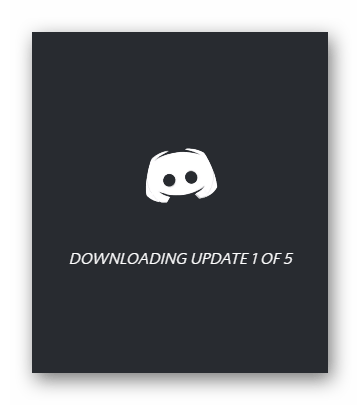
Discord – мессенджер, который, в сравнении с другими программами идентичного назначения, практически неприхотлив в обслуживании и эксплуатации. Его можно ставить практически на любые машины, ведь Discord не тянет много ресурсов с устройства, на котором он работает.
Однако, иногда могут возникать проблемы с установкой Discord. В данном обзоре мы вместе с вами попробуем разобраться, с чем же могут быть связаны такие неполадки и что делать, если не устанавливается Дискорд, а хочется полноценно пользоваться прогой?
Причины ошибки
Среди проблем, из-за которых не запускается дискорд на компьютере можно выделить ряд первостепенных:
- Пользователь запустил процессы, которые блокируют инсталляцию приложения.
- Данные, которые остались после удаления старого приложения, конфликтуют с установщиком новой.
- Антивирусное программное обеспечение ограничивает действия инсталлятора.
- Установочный файл повредился во время скачивания или неисправен изначально.
- Приложение не совместимо с используемой на устройстве ОС.
Почему не устанавливается на телефоне
Рекомендуется скачивать приложения, в том числе и Дискорд, из официального магазина Google. Тогда вопроса «Почему не могу установить Discord?» возникнуть не должно, при условии, что хватает памяти на устройстве. Приложение установится автоматически, после чего его иконка появится в списке установленного софта.
Если же файл APK для инсталляции скачен со стороннего ресурса, то можно столкнуться с ошибкой Failed to extract installer Discord. Программа не устанавливается из-за того, что установочник был поврежден либо при скачивании, либо дистрибутив создан неправильно, особенно это касается модификаций.
Кроме того, Дискорд не устанавливается, когда в настройках безопасности мобильного устройства запрещена установка с неизвестных источников. Чтобы решить проблему, необходимо включить функцию.
Теперь вы знаете, почему не устанавливается Дискорд на компьютере или телефоне. Настройки и утилиты операционных систем позволяют быстро решить проблему. Если скачано приложение с ошибкой, то лучше скачать его с другого ресурса и переустановить. Рекомендуется загружать файлы с официального сайта разработчика, иначе есть вероятность, что на телефон проникнет вирусное ПО.
Дублированный запуск приложения
Чаще ошибка в дискорде installation has failed решается путем отключения процессов, связанных приложением. Для этого зажмите комбинацию клавиш «Ctrl+Alt+Delete» одновременно и перейдите во вкладку «Процессы».
Найдите в списке процессы, которые связанны с Discord и отключите, кликнув правой кнопкой мыши по названию. В выпадающем контекстном меню выберите «Завершить процесс».
Основная ошибка
Почему не устанавливается программа? На самом деле можно сразу вывести одну единственную проблему, которая известна, как ошибка «installation has failed». Она возникает неожиданно и не дает проводить манипуляции, переустанавливать продукт и заниматься другими аналогичными действиями.
Данный негативный момент возникает довольно-таки редко и из-за небольшого конфликта программных оболочек. К счастью, с ней уже успели разобраться пользователи программы и теперь имеется специальная инструкция, включающая в себя перечень действий, позволяющих разобраться с неприятной ситуацией.
Поэтому, если у вас Дискорд не устанавливается в Windows 7, либо в любой другой операционной системе, то следует просто воспользоваться нашими специальными рекомендациями.
Ошибка «installation has failed» — самая часто встречающаяся
Ошибка update failed Discord
Установка приложения останавливается при обновлении и сопровождается появлением соответствующего диалогового окна. Для решения этой ситуации необходимо выполнить полное удаление приложения с последующей чисткой данных реестра. Ручной способ занимает много времени и доставляет неудобства, среди которых – удаление необходимых для работы ОС файлов. Целесообразнее воспользоваться вспомогательными утилитами, например, Ccleaner.
Также пользователи отмечают, что проблема решается путем удаления файла «Update.exe», который расположен в каталоге с программой:
- Найдите ярлык приложения и с помощью правого клика откройте свойства;
- Нажмите «Расположение файла»;
- В открывшемся окне удалите упомянутый выше файл.
Расскажем что делать если Дискорд выдаёт ошибку Discord installation has failed…
Сообщение Discord installation has failed может появляться по нескольким причинам. Наиболее часто встречающиеся неисправности, при наличии которых может не запускаться популярное VoIP-клиент Discord, условно можно разделить на три категории.
Самые частые причины ошибок Discord:
- Аппаратные сбои;
- Программные сбои самого Discord;
- Внешние программные сбои.
Найти и устранить причину ошибки Discord installation has failed можно благодаря инструкции Мир Доступа.
Почему появляется ошибка Discord installation has failed
Сообщение «Discord installation has failed» может говорить о неправильно выполненной установке мессенджера. В таком случае, следует выполнить следующие действия:
- Открыть «Диспетчер задач» — для этого кликнуть правой кнопкой на «Панели задач» и выбрать соответствующий пункт в открывшемся списке. Также для открытия диспетчера задач можно воспользоваться комбинацией горячих клавиш Ctrl+Shift+Esc;
- Перейти на вкладку «Процессы»;
- Снять все задачи в названии которых присутствует слово Discord.
Если ошибка Discord installation has failed продолжает появляться следующим шагом будет удаление папок appdata и localappdata.
Специально для Вас: Во время обработки запроса произошла ошибка: что делать
Кстати, мы пишем о Дискорд довольно часто — недавно мы рассказывали почему Дискорд не видит микрофон.
Читайте нас внимательнее и следите за сайтом
Вернёмся к нашей сегодняшней теме. Для удаления папок appdata и localappdata нужно выполнить следующие действия:
- Открыть Панель Управления и выбрать пункт Выполнить. Также Выполнить можно открыть при помощи комбинации клавиш WIN+R.
- Ввести команду «%appdata%» (команда вводится без кавычек — примечание редактора) после чего откроется окно с соответствующей папкой;
- Удалить папку appdata;
- Аналогичным способом необходимо удалить папку «%localappdata%»;
Далее следует перезапустить систему и повторно запустить Discord.
Если в памяти компьютера скопились мусорные файлы Discord может перестать обновляться. В таком случае будет появляться сообщение Discord installation has failed. Кроме этого отсутствие обновления может стать причиной многих ошибок при запуске и функционировании мессенджера.
Как решить проблему Discord installation has failed
Чтобы исправить данную проблему необходимо выполнить следующие действия:
- Комбинацией клавиш WIN+R открыть панель «Выполнить»;
- В появившейся строке ввести без кавычек команду «%localappdata%»;
- В папке Discord найти файл Update.exe и переименовать его, например в Updatee.txt;
- В открывшемся окне сохранения файла удалить первоначальный Update.exe;
- Повторно обновить Discord.
Специально для Вас: Почему не скачивается Дискорд: что делать
Почему в Дискорд серый экран
Если при запуске Discord появляется серый экран, значит сбой возникает по причине отсутствия обновление Flash. Также блокировать работу Discord могут антивирусное программное обеспечение или брандмауэр.
Периодические вылетания Discord могут свидетельствовать о неисправных драйверах или несовместимости программы с аппаратной частью системы
Сообщение Discord installation has failed также может свидетельствовать о проблемах с интернет-соединением — проверьте стабильно ли подключение.
Что-то сломалось или не работает? Расскажите нам о своей проблеме с ТВ, смартфоном, приложением или другим устройством и мы решим её — пишите свой вопрос в комментариях к этой статье, либо — на электронную почту [email protected] — мы обязательно ответим на Ваш вопрос и решим его в течении одной недели. Для наших постоянных читателей скоро будем проводить блиц с необычными призами — следите за сайтом каждый день.
Понравилась статья? Поддержите наш IT-журнал любым удобным способом! Пока что мы держимся на чистом энтузиазме, но зато не делаем заказных обзоров
Способ №2: очистка
Иногда Дискорд не устанавливается из-за того, что остались некоторые файлы его предыдущего дистрибутива в Windows.
Чтобы убрать их из системы:
1. Вызовите на рабочем столе окно «Выполнить» нажатием комбинации клавиш «Win + R».
2. Введите команду %appdata%. Нажмите «OK».
3. Если в открывшейся директории есть папка «Discord», клацните по ней правой кнопкой и выберите «Удалить».
4. Аналогичным образом откройте в панели «Выполнить» – %localappdata%. И при необходимости сделайте очистку.
5. Запустите инсталлятор мессенджера (setup) с правами администратора (клик правой кнопкой → опция в меню).
Если же в процессе инсталляции поверх установленной версии приложения ОС пишет о том, что произошла ошибка, предварительно перед запуском SetUp полностью удалите мессенджер. Причём желательно выполнять эту операцию не штатными средствами Windows, а с помощью специальной утилиты-деинсталлятора.
К примеру, в Revo Uninstaller (бесплатной версии) необходимо:
1. Перейти в раздел «Деинсталлятор».
2. Сделать клик правой кнопкой мышки по названию программы.
3. В списке выбрать «Удалить».
4. Выполнить стандартную деинсталляцию (предусмотренную в мессенджере).
5. Перейти в панель Revo Uninstaller. Запустить проверку на наличие остатков приложения.
6. Запустить удаление оставшихся файлов и папок, ключей в реестре (запросы утилиты последовательно отображаются в интерфейсе).
Совет! Для профилактики по завершении удаления Discord выполните очистку Windows (файловой системы и реестра) утилитой CCleaner.
Способ №4: повреждённый инсталлятор
Нестабильное сетевое соединение, аппаратные поломки, битые сектора винчестера – все эти и подобные им неприятности иногда приводят к тому, что установщик загружается на компьютер с ошибками. Кроме этого, есть риск заполучить повреждённый инсталлятор Дискорда или же некорректную его альтернативную сборку на сторонних ресурсах. И как следствие использование такого «проблемного дистрибутива» – всё те же ошибки при инсталляции.
В такой ситуации нужно просто заменить SetUp: скачать его с официального сайта.
- Отройте главную страничку офсайта – https://discordapp.com/.
- Воспользуйтесь ссылкой – «Загрузить для Windows».
Если же требуется дистрибутив для другой операционной системы, зайдите в раздел «Загрузить» и выберите нужную версию.
Способ 3: Запуск установщика от имени администратора
Для установки некоторых компонентов Дискорда в Виндовс 7 требуются права администратора. Если изначально установщик был запущен от имени обычного пользователя, может возникнуть проблема с распаковкой файлов. Щелкните по значку EXE-файла ПКМ и в меню выберите «Запуск от имени администратора».
Если у вас нет прав, чтобы запустить программу от имени администратора, придется авторизовываться под данными этой учетной записи, а уже потом переходить к инсталляции. Детальнее об этом читайте в другой статье на нашем сайте по ссылке ниже.
Подробнее: Как получить права администратора в Windows 7
По какой причине появляется ошибка в Дискорд
Проблема «Installation has failed» при установке программы Discord может появляться в разных версиях Windows и по разным причинам. Возможно в момент скачивания ПО с вашим интернет-соединением произошел сбой. Пакет не был восстановлен по пути и в результате вы получили не все данные в установочном файле. Может быть системные файлы на вашем компьютере на момент установки были повреждены.
Не исключено, что в компьютере, на который устанавливается мессенджер, поселились вирусные программы. Такое поведение системы указывает на трояны. Они славятся своим свойством изменять настройки компьютера и параметры программ для крушения всей операционной системы.

If you are trying to install Discord on your Windows PC but getting the error “Discord installation has failed” then you have to the right place. In this fixing guide, I am going to show you various fixes that you can try in order to rectify the issue where you are getting the error message “Discord installation has failed” upon installing Discord on your Windows 11 or Windows 10 PC.
Discord is one of the most widely used communication platforms, mostly used by gamers followed by users of various different communities. And not getting a part of your favorite discord channel/server can be frustrating just because you are not able to install the discord app on your Windows PC. This becomes even more frustrating when Windows doesn’t tell you exactly why this is happening.
If you are also going through all of this on your Windows 11 or Windows 10 PC, go through this fixing guide to get a proper fix.
Fixing this issue can be as simple as cleaning the previous cache files of Discord. But since we don’t have an exact idea about why is this error popping up, we are going to perform a number of troubleshooting to properly install Discord on our Windows PC.
1. Kill the Discord Process
If the installation was not successful on the first attempt, it is firstly recommended to disable the Discord process from the Windows Task Manager.
1. Search and open Task Manager. You can also press Ctrl + Shift +Esc key combination on your keyboard.
2. Switch to the Processes tab.
3. Now, under the Name column, look for Discord or any Discord-related process that is running.
4. If there is any, then select it and click on End task.
Do this to all the Discord processes if there is more than one. Once done, try to install Discord again.
2. Delete the Discord stored data
There can be some Discord data in the Windows Root destination, stored during the unsuccessful installation. The data can also be there if you had Discord on your PC in the past.
This old data can interfere during the installation process. Hence it is advised to delete the discord data from your PC.
1. Open the Run Dialog box by pressing Win + R on your keyboard.
2. Type-in %AppData% in the Run field and click on OK.
3. The Roaming folder will open in File Explorer. Look for the Discord folder and delete it.
4. Again open the Run dialog box, and this time type in %LocalAppData%.
5. Again a File Explorer window will open. Look for the Discord folder here also and delete it.
Once you have deleted the Discord folder from both the above-mentioned locations, head over to the Discord setup and try to install the app again.
3. Check for pending optional updates
There can be some Windows options updates that may be pending. This can lead to the Discord app not being installed and being conflicted by incompatibility issues of any of these pending updates.
Hence you should check for pending optional updates as these updates often include some of the important driver updates.
1. Open Settings on your PC by pressing Win + I on the keyboard.
2. Go to Windows Update > Advanced options.
3. Now, scroll down to the Additional options section and click on Optional updates.
4. If there are updates that are yet to be installed, then checkmark the updates and click on the Download & install button.
After updating all the additional updates, restart your PC and try to install Discord once again.
4. Try disabling your Antivirus Program temporarily
Maybe the Antivirus program that you are using to safeguard your PC from malware and virus attacks is the culprit. This can happen if your Antivirus program is not recognizing your Discord setup file as a genuine file.
However, if you have downloaded the Discord setup file from a genuine source i.e. from the Discord download page you can try installing the app after disabling the antivirus program.
Disabling the antivirus can be different from different antivirus programs but in most cases, you should be able to get the icon of your antivirus in the icon tray located at the right of the taskbar.
5. Check for Windows Updates
The issue can also occur in the case you are having a major pending Windows update. This can cause incompatibility with the new apps and with their installation. Hence check if there is any pending Windows update available.
1. Open Windows Settings by pressing Win + I.
2. Go to Windows updates from the left pane.
3. Finally, click on the Check for updates button to begin the check for pending updates on your PC.
If there is any update that is pending, then click on Download & install and finally restart your PC. Upon restart open the discord setup file and try to install the app again.
6. Install the latest Microsoft .NET Framework
Usually, the PC is pre-installed with Microsoft.NET Framework but if it is not there or is outdated, then you may need to face problems with your PC.
The .NET Framework is a Microsoft-developed architecture that consists of various classes and libraries, that can be utilized by the developers to build the Windows app based on them.
Hence you should have the latest version of the .NET framework.
1. Head over to the .NET Framework download page.
2. Select the appropriate version and download its Runtime version.
3. Once downloaded, open the file and install it just the way you install other apps and programs.
Once the installation is done, restart your PC and try to install Discord again.
7. Relocate the Discord installation folder
If any of the above-mentioned fixes work for you. Then you can try manually relocating the discord installation folder. This process is going to require an extraction program like 7-Zip.
Using this program we’ll be manually extracting and relocating the discord installation file to the installation directory. Or you can say that we will be manually doing the work of that an installer does.
1. Once you are all set with the extraction program installed, head over to the DiscordSetup.exe file.
2. Right-click on the file, select Show more options.
3. From the list of more options right-click the menu, click on 7-Zip, and select the Extract to “DiscordSetup” option.
4. This will create a DiscordSetup folder in the directory where you have the DiscordSetup.exe file.
5. Now, Move this newly created DiscordSetup folder to the C Drive.
6. Now, open that folder that you have moved to C Drive, right-click on the Discord-1.0.9004-full.nupkg file (the name may vary depending on the version of your Discord app), and click on Show more options. This will open the full list of right-click options.
7. From the list again click on 7-Zip and select the Extract to “Discord-1.0.9004-full”. This will again create a folder by the name Discord-1.0.9004-full in the same location.
8. Open this folder and navigate to lib > net45.
9. Inside the net45 folder you’ll find the Discord app. Double-click to open it and Discord should get open on your PC this time.
If the app gets open, then you can create a desktop shortcut of the Discord.exe file so that you can open it directly from the desktop.
So this is how you can solve the issue of Discord’s failed installation. In most cases, deleting the Discord data, or ending the background Discord process solves the issue of the “Discord installation has failed” error.
But if such things don’t work for you, then you can try disabling the antivirus, updating Windows/drivers, and updating the .NET framework. Lastly, if nothing works, then you can try manually extracting and relocating the Discord installation files.
Also Read:
- Discord Crashing Windows 11: 4 Ways to Fix the Issue
- macOS DMG Files on Windows: How to Extract and Open
- Fix Lid Open Action Missing on Windows
- How to Change Lid Open Action on Windows Laptop
- Fix This File Is Too Big to Recycle on Windows
New issue
Have a question about this project? Sign up for a free GitHub account to open an issue and contact its maintainers and the community.
By clicking “Sign up for GitHub”, you agree to our terms of service and
privacy statement. We’ll occasionally send you account related emails.
Already on GitHub?
Sign in
to your account
Closed
mudslide89 opened this issue
Oct 11, 2018
· 23 comments
Labels
more-info-needed
The submitter needs to provide more information about the issue
Comments
** Description**
GitHub Desktop Error Log.txt
Hello! I’m trying to install GitHub Desktop (using the standard 64-bit installer downloaded from the website) and I’m receiving an «Installation has failed» error. Seems it’s due to Discord or something from what I see in the logs but the issue is… There ISN’T a discord folder. I deleted it as Seems I uninstalled it in the past but left few folders. I’ve tryed running it as Admin with same errors. I’ve tred bringing back the files I removed and delete the files it states causing the error but it still gives same error.
Version
GitHub Desktop: GitHubDesktopSetup
Operating system: Microsoft Windows [Version 10.0.17134 Build 17134]
Steps to Reproduce
- Download then uninstall Discord (Leaving files behind)
- Download the setup exe and run it as administrator
Expected Behavior
The installation to work
Actual Behavior
The installation has failed error
Additional Information
There is currently no anti-virus running on my machine, it is Almost up to date, and Windows Defender/Firewall is disabled.
Additional Information
Logs
13948> 2018-09-10 22:46:46> Program: Starting Squirrel Updater: —install .
13948> 2018-09-10 22:46:46> Program: Starting install, writing to C:UsersMudslideAppDataLocalSquirrelTemp
13948> 2018-09-10 22:46:46> Program: About to install to: C:UsersMudslideAppDataLocalDiscord
13948> 2018-09-10 22:46:46> Program: Install path C:UsersMudslideAppDataLocalDiscord already exists, burning it to the ground
13948> 2018-09-10 22:46:47> Utility: DeleteDirectory: could not delete — C:UsersMudslideAppDataLocalDiscordapp-0.0.301libnet45: System.IO.IOException: The directory is not empty.
at System.IO.__Error.WinIOError(Int32 errorCode, String maybeFullPath)
at System.IO.Directory.DeleteHelper(String fullPath, String userPath, Boolean recursive, Boolean throwOnTopLevelDirectoryNotFound, WIN32_FIND_DATA& data)
at System.IO.Directory.Delete(String fullPath, String userPath, Boolean recursive, Boolean checkHost)
at Squirrel.Utility.d__22.MoveNext()
13948> 2018-09-10 22:46:47> Utility: DeleteDirectory: could not delete — C:UsersMudslideAppDataLocalDiscordapp-0.0.301lib: System.IO.IOException: The directory is not empty.
at System.IO.__Error.WinIOError(Int32 errorCode, String maybeFullPath)
at System.IO.Directory.DeleteHelper(String fullPath, String userPath, Boolean recursive, Boolean throwOnTopLevelDirectoryNotFound, WIN32_FIND_DATA& data)
at System.IO.Directory.Delete(String fullPath, String userPath, Boolean recursive, Boolean checkHost)
at Squirrel.Utility.d__22.MoveNext()
13948> 2018-09-10 22:46:47> Utility: DeleteDirectory: could not delete — C:UsersMudslideAppDataLocalDiscordapp-0.0.301: System.IO.IOException: The directory is not empty.
at System.IO.__Error.WinIOError(Int32 errorCode, String maybeFullPath)
at System.IO.Directory.DeleteHelper(String fullPath, String userPath, Boolean recursive, Boolean throwOnTopLevelDirectoryNotFound, WIN32_FIND_DATA& data)
at System.IO.Directory.Delete(String fullPath, String userPath, Boolean recursive, Boolean checkHost)
at Squirrel.Utility.d__22.MoveNext()
13948> 2018-09-10 22:46:48> IEnableLogger: Failed to remove existing directory on full install, is the app still running???: System.IO.IOException: The process cannot access the file ‘C:UsersMudslideAppDataLocalDiscordpackagesDiscord-0.0.301-full.nupkg’ because it is being used by another process.
at System.IO.__Error.WinIOError(Int32 errorCode, String maybeFullPath)
at System.IO.File.InternalDelete(String path, Boolean checkHost)
at System.IO.File.Delete(String path)
at Squirrel.Utility.<>c.b__22_0(String file)
at Squirrel.Utility.<>c__DisplayClass15_11.<ForEachAsync>b__1() at System.Threading.Tasks.Task.InnerInvoke() at System.Threading.Tasks.Task.Execute() --- End of stack trace from previous location where exception was thrown --- at System.Runtime.CompilerServices.TaskAwaiter.ThrowForNonSuccess(Task task) at System.Runtime.CompilerServices.TaskAwaiter.HandleNonSuccessAndDebuggerNotification(Task task) at Squirrel.Utility.<>c__DisplayClass16_01.<b__1>d.MoveNext()
— End of stack trace from previous location where exception was thrown —
at System.Runtime.CompilerServices.TaskAwaiter.ThrowForNonSuccess(Task task)
at System.Runtime.CompilerServices.TaskAwaiter.HandleNonSuccessAndDebuggerNotification(Task task)
at Squirrel.Utility.d__22.MoveNext()
— End of stack trace from previous location where exception was thrown —
at System.Runtime.CompilerServices.TaskAwaiter.ThrowForNonSuccess(Task task)
at System.Runtime.CompilerServices.TaskAwaiter.HandleNonSuccessAndDebuggerNotification(Task task)
at Squirrel.Utility.<>c.<b__22_1>d.MoveNext()
— End of stack trace from previous location where exception was thrown —
at System.Runtime.CompilerServices.TaskAwaiter.ThrowForNonSuccess(Task task)
at System.Runtime.CompilerServices.TaskAwaiter.HandleNonSuccessAndDebuggerNotification(Task task)
at Squirrel.Utility.<>c__DisplayClass16_01.<<ForEachAsync>b__1>d.MoveNext() --- End of stack trace from previous location where exception was thrown --- at System.Runtime.CompilerServices.TaskAwaiter.ThrowForNonSuccess(Task task) at System.Runtime.CompilerServices.TaskAwaiter.HandleNonSuccessAndDebuggerNotification(Task task) at Squirrel.Utility.<DeleteDirectory>d__22.MoveNext() --- End of stack trace from previous location where exception was thrown --- at System.Runtime.CompilerServices.TaskAwaiter.ThrowForNonSuccess(Task task) at System.Runtime.CompilerServices.TaskAwaiter.HandleNonSuccessAndDebuggerNotification(Task task) at Squirrel.Utility.<LogIfThrows>d__37.MoveNext() 13948> 2018-09-10 22:46:48> Unhandled exception: System.AggregateException: One or more errors occurred. ---> System.IO.IOException: The process cannot access the file 'C:UsersMudslideAppDataLocalDiscordpackagesDiscord-0.0.301-full.nupkg' because it is being used by another process. at System.IO.__Error.WinIOError(Int32 errorCode, String maybeFullPath) at System.IO.File.InternalDelete(String path, Boolean checkHost) at System.IO.File.Delete(String path) at Squirrel.Utility.<>c.<DeleteDirectory>b__22_0(String file) at Squirrel.Utility.<>c__DisplayClass15_11.b__1()
at System.Threading.Tasks.Task.InnerInvoke()
at System.Threading.Tasks.Task.Execute()
— End of stack trace from previous location where exception was thrown —
at System.Runtime.CompilerServices.TaskAwaiter.ThrowForNonSuccess(Task task)
at System.Runtime.CompilerServices.TaskAwaiter.HandleNonSuccessAndDebuggerNotification(Task task)
at Squirrel.Utility.<>c__DisplayClass16_01.<<ForEachAsync>b__1>d.MoveNext() --- End of stack trace from previous location where exception was thrown --- at System.Runtime.CompilerServices.TaskAwaiter.ThrowForNonSuccess(Task task) at System.Runtime.CompilerServices.TaskAwaiter.HandleNonSuccessAndDebuggerNotification(Task task) at Squirrel.Utility.<DeleteDirectory>d__22.MoveNext() --- End of stack trace from previous location where exception was thrown --- at System.Runtime.CompilerServices.TaskAwaiter.ThrowForNonSuccess(Task task) at System.Runtime.CompilerServices.TaskAwaiter.HandleNonSuccessAndDebuggerNotification(Task task) at Squirrel.Utility.<>c.<<DeleteDirectory>b__22_1>d.MoveNext() --- End of stack trace from previous location where exception was thrown --- at System.Runtime.CompilerServices.TaskAwaiter.ThrowForNonSuccess(Task task) at System.Runtime.CompilerServices.TaskAwaiter.HandleNonSuccessAndDebuggerNotification(Task task) at Squirrel.Utility.<>c__DisplayClass16_01.<b__1>d.MoveNext()
— End of stack trace from previous location where exception was thrown —
at System.Runtime.CompilerServices.TaskAwaiter.ThrowForNonSuccess(Task task)
at System.Runtime.CompilerServices.TaskAwaiter.HandleNonSuccessAndDebuggerNotification(Task task)
at Squirrel.Utility.d__22.MoveNext()
— End of stack trace from previous location where exception was thrown —
at System.Runtime.CompilerServices.TaskAwaiter.ThrowForNonSuccess(Task task)
at System.Runtime.CompilerServices.TaskAwaiter.HandleNonSuccessAndDebuggerNotification(Task task)
at Squirrel.Utility.d__37.MoveNext()
— End of stack trace from previous location where exception was thrown —
at System.Runtime.CompilerServices.TaskAwaiter.ThrowForNonSuccess(Task task)
at System.Runtime.CompilerServices.TaskAwaiter.HandleNonSuccessAndDebuggerNotification(Task task)
at Squirrel.Update.Program.d__5.MoveNext()
— End of inner exception stack trace —
at System.Threading.Tasks.Task.ThrowIfExceptional(Boolean includeTaskCanceledExceptions)
at System.Threading.Tasks.Task.Wait(Int32 millisecondsTimeout, CancellationToken cancellationToken)
at System.Threading.Tasks.Task.Wait()
at Squirrel.Update.Program.executeCommandLine(String[] args)
at Squirrel.Update.Program.main(String[] args)
—> (Inner Exception #0) System.IO.IOException: The process cannot access the file ‘C:UsersMudslideAppDataLocalDiscordpackagesDiscord-0.0.301-full.nupkg’ because it is being used by another process.
at System.IO.__Error.WinIOError(Int32 errorCode, String maybeFullPath)
at System.IO.File.InternalDelete(String path, Boolean checkHost)
at System.IO.File.Delete(String path)
at Squirrel.Utility.<>c.b__22_0(String file)
at Squirrel.Utility.<>c__DisplayClass15_11.<ForEachAsync>b__1() at System.Threading.Tasks.Task.InnerInvoke() at System.Threading.Tasks.Task.Execute() --- End of stack trace from previous location where exception was thrown --- at System.Runtime.CompilerServices.TaskAwaiter.ThrowForNonSuccess(Task task) at System.Runtime.CompilerServices.TaskAwaiter.HandleNonSuccessAndDebuggerNotification(Task task) at Squirrel.Utility.<>c__DisplayClass16_01.<b__1>d.MoveNext()
— End of stack trace from previous location where exception was thrown —
at System.Runtime.CompilerServices.TaskAwaiter.ThrowForNonSuccess(Task task)
at System.Runtime.CompilerServices.TaskAwaiter.HandleNonSuccessAndDebuggerNotification(Task task)
at Squirrel.Utility.d__22.MoveNext()
— End of stack trace from previous location where exception was thrown —
at System.Runtime.CompilerServices.TaskAwaiter.ThrowForNonSuccess(Task task)
at System.Runtime.CompilerServices.TaskAwaiter.HandleNonSuccessAndDebuggerNotification(Task task)
at Squirrel.Utility.<>c.<b__22_1>d.MoveNext()
— End of stack trace from previous location where exception was thrown —
at System.Runtime.CompilerServices.TaskAwaiter.ThrowForNonSuccess(Task task)
at System.Runtime.CompilerServices.TaskAwaiter.HandleNonSuccessAndDebuggerNotification(Task task)
at Squirrel.Utility.<>c__DisplayClass16_0`1.<b__1>d.MoveNext()
— End of stack trace from previous location where exception was thrown —
at System.Runtime.CompilerServices.TaskAwaiter.ThrowForNonSuccess(Task task)
at System.Runtime.CompilerServices.TaskAwaiter.HandleNonSuccessAndDebuggerNotification(Task task)
at Squirrel.Utility.d__22.MoveNext()
— End of stack trace from previous location where exception was thrown —
at System.Runtime.CompilerServices.TaskAwaiter.ThrowForNonSuccess(Task task)
at System.Runtime.CompilerServices.TaskAwaiter.HandleNonSuccessAndDebuggerNotification(Task task)
at Squirrel.Utility.d__37.MoveNext()
— End of stack trace from previous location where exception was thrown —
at System.Runtime.CompilerServices.TaskAwaiter.ThrowForNonSuccess(Task task)
at System.Runtime.CompilerServices.TaskAwaiter.HandleNonSuccessAndDebuggerNotification(Task task)
at Squirrel.Update.Program.d__5.MoveNext()<—
Thanks for the report @mudslide89. The Discord errors are likely due to the fact that Discord also uses the Squirrel installer. These errors also seem to date back to 9/10/18 — did you just recently try to install GitHub Desktop?
A few other questions:
- Did you grab this log file from
%LocalApData%SquirrelTemp? That’s the general log location that the Squirrel installer writes to. - Could you check to see if there is a
SquirrelSetup.logfile in
%LocalAppData%GitHubDesktop? - Are any other directories or files in
%LocalAppData%GitHubDesktop? That would indicate whether or not GitHub Desktop experienced a failure during the installation process.
Thanks for the report @mudslide89. The Discord errors are likely due to the fact that Discord also uses the Squirrel installer. These errors also seem to date back to 9/10/18 — did you just recently try to install GitHub Desktop?
A few other questions:
- Did you grab this log file from
%LocalApData%SquirrelTemp? That’s the general log location that the Squirrel installer writes to.- Could you check to see if there is a
SquirrelSetup.logfile in
%LocalAppData%GitHubDesktop?- Are any other directories or files in
%LocalAppData%GitHubDesktop? That would indicate whether or not GitHub Desktop experienced a failure during the installation process.
I use to have the Git program installed but it was Many years old I think it had the old GitHub Desktop platform. I unintalled it right before I was going to install the Gethub Desktop (The GitHub I had was pre- Discord installed)
Did you grab this log file from %LocalApData%SquirrelTemp? That’s the general log location that the Squirrel installer writes to.
No, When GitHub Desktop failed to install it gave me the option to see log file in wordpad
UPDATE: I did find a SquirrelTemp Folder in my AppData but it only consists of SquirrelSetup.txt file
Could you check to see if there is a SquirrelSetup.log file in %LocalAppData%GitHubDesktop?
No, I search the few files it has and did not find that file
Are any other directories or files in %LocalAppData%GitHubDesktop? That would indicate whether or not GitHub Desktop experienced a failure during the installation process.
YES, There are some directories and files within that folder.
Thanks for the update @mudslide89. Could you try deleting the %LocalAppData%GitHubDesktop directory and then try installing GitHub Desktop again? If that fails, please grab the log files from these locations and upload them so I can take a look:
%LocalAppData%GitHubDesktopSquirrelSetup.log
%LocalAppData%SquirrelTempSquirrelSetup.log
Thanks for the update @mudslide89. Could you try deleting the
%LocalAppData%GitHubDesktopdirectory and then try installing GitHub Desktop again? If that fails, please grab the log files from these locations and upload them so I can take a look:
%LocalAppData%GitHubDesktopSquirrelSetup.log
%LocalAppData%SquirrelTempSquirrelSetup.log
No It Didn’t work still got an error:
%LocalAppData%GitHubDesktopSquirrelSetup.log:
No Log Found
%LocalAppData%SquirrelTempSquirrelSetup.log :
SquirrelSetup.log
:
13948> 2018-09-10 22:46:46> Program: Starting Squirrel Updater: —install .
13948> 2018-09-10 22:46:46> Program: Starting install, writing to C:UsersMudslideAppDataLocalSquirrelTemp
13948> 2018-09-10 22:46:46> Program: About to install to: C:UsersMudslideAppDataLocalDiscord
13948> 2018-09-10 22:46:46> Program: Install path C:UsersMudslideAppDataLocalDiscord already exists, burning it to the ground
13948> 2018-09-10 22:46:47> Utility: DeleteDirectory: could not delete — C:UsersMudslideAppDataLocalDiscordapp-0.0.301libnet45: System.IO.IOException: The directory is not empty.
at System.IO.__Error.WinIOError(Int32 errorCode, String maybeFullPath)
at System.IO.Directory.DeleteHelper(String fullPath, String userPath, Boolean recursive, Boolean throwOnTopLevelDirectoryNotFound, WIN32_FIND_DATA& data)
at System.IO.Directory.Delete(String fullPath, String userPath, Boolean recursive, Boolean checkHost)
at Squirrel.Utility.d__22.MoveNext()
13948> 2018-09-10 22:46:47> Utility: DeleteDirectory: could not delete — C:UsersMudslideAppDataLocalDiscordapp-0.0.301lib: System.IO.IOException: The directory is not empty.
at System.IO.__Error.WinIOError(Int32 errorCode, String maybeFullPath)
at System.IO.Directory.DeleteHelper(String fullPath, String userPath, Boolean recursive, Boolean throwOnTopLevelDirectoryNotFound, WIN32_FIND_DATA& data)
at System.IO.Directory.Delete(String fullPath, String userPath, Boolean recursive, Boolean checkHost)
at Squirrel.Utility.d__22.MoveNext()
13948> 2018-09-10 22:46:47> Utility: DeleteDirectory: could not delete — C:UsersMudslideAppDataLocalDiscordapp-0.0.301: System.IO.IOException: The directory is not empty.
at System.IO.__Error.WinIOError(Int32 errorCode, String maybeFullPath)
at System.IO.Directory.DeleteHelper(String fullPath, String userPath, Boolean recursive, Boolean throwOnTopLevelDirectoryNotFound, WIN32_FIND_DATA& data)
at System.IO.Directory.Delete(String fullPath, String userPath, Boolean recursive, Boolean checkHost)
at Squirrel.Utility.d__22.MoveNext()
13948> 2018-09-10 22:46:48> IEnableLogger: Failed to remove existing directory on full install, is the app still running???: System.IO.IOException: The process cannot access the file ‘C:UsersMudslideAppDataLocalDiscordpackagesDiscord-0.0.301-full.nupkg’ because it is being used by another process.
at System.IO.__Error.WinIOError(Int32 errorCode, String maybeFullPath)
at System.IO.File.InternalDelete(String path, Boolean checkHost)
at System.IO.File.Delete(String path)
at Squirrel.Utility.<>c.b__22_0(String file)
at Squirrel.Utility.<>c__DisplayClass15_11.<ForEachAsync>b__1() at System.Threading.Tasks.Task.InnerInvoke() at System.Threading.Tasks.Task.Execute() --- End of stack trace from previous location where exception was thrown --- at System.Runtime.CompilerServices.TaskAwaiter.ThrowForNonSuccess(Task task) at System.Runtime.CompilerServices.TaskAwaiter.HandleNonSuccessAndDebuggerNotification(Task task) at Squirrel.Utility.<>c__DisplayClass16_01.<b__1>d.MoveNext()
— End of stack trace from previous location where exception was thrown —
at System.Runtime.CompilerServices.TaskAwaiter.ThrowForNonSuccess(Task task)
at System.Runtime.CompilerServices.TaskAwaiter.HandleNonSuccessAndDebuggerNotification(Task task)
at Squirrel.Utility.d__22.MoveNext()
— End of stack trace from previous location where exception was thrown —
at System.Runtime.CompilerServices.TaskAwaiter.ThrowForNonSuccess(Task task)
at System.Runtime.CompilerServices.TaskAwaiter.HandleNonSuccessAndDebuggerNotification(Task task)
at Squirrel.Utility.<>c.<b__22_1>d.MoveNext()
— End of stack trace from previous location where exception was thrown —
at System.Runtime.CompilerServices.TaskAwaiter.ThrowForNonSuccess(Task task)
at System.Runtime.CompilerServices.TaskAwaiter.HandleNonSuccessAndDebuggerNotification(Task task)
at Squirrel.Utility.<>c__DisplayClass16_01.<<ForEachAsync>b__1>d.MoveNext() --- End of stack trace from previous location where exception was thrown --- at System.Runtime.CompilerServices.TaskAwaiter.ThrowForNonSuccess(Task task) at System.Runtime.CompilerServices.TaskAwaiter.HandleNonSuccessAndDebuggerNotification(Task task) at Squirrel.Utility.<DeleteDirectory>d__22.MoveNext() --- End of stack trace from previous location where exception was thrown --- at System.Runtime.CompilerServices.TaskAwaiter.ThrowForNonSuccess(Task task) at System.Runtime.CompilerServices.TaskAwaiter.HandleNonSuccessAndDebuggerNotification(Task task) at Squirrel.Utility.<LogIfThrows>d__37.MoveNext() 13948> 2018-09-10 22:46:48> Unhandled exception: System.AggregateException: One or more errors occurred. ---> System.IO.IOException: The process cannot access the file 'C:UsersMudslideAppDataLocalDiscordpackagesDiscord-0.0.301-full.nupkg' because it is being used by another process. at System.IO.__Error.WinIOError(Int32 errorCode, String maybeFullPath) at System.IO.File.InternalDelete(String path, Boolean checkHost) at System.IO.File.Delete(String path) at Squirrel.Utility.<>c.<DeleteDirectory>b__22_0(String file) at Squirrel.Utility.<>c__DisplayClass15_11.b__1()
at System.Threading.Tasks.Task.InnerInvoke()
at System.Threading.Tasks.Task.Execute()
— End of stack trace from previous location where exception was thrown —
at System.Runtime.CompilerServices.TaskAwaiter.ThrowForNonSuccess(Task task)
at System.Runtime.CompilerServices.TaskAwaiter.HandleNonSuccessAndDebuggerNotification(Task task)
at Squirrel.Utility.<>c__DisplayClass16_01.<<ForEachAsync>b__1>d.MoveNext() --- End of stack trace from previous location where exception was thrown --- at System.Runtime.CompilerServices.TaskAwaiter.ThrowForNonSuccess(Task task) at System.Runtime.CompilerServices.TaskAwaiter.HandleNonSuccessAndDebuggerNotification(Task task) at Squirrel.Utility.<DeleteDirectory>d__22.MoveNext() --- End of stack trace from previous location where exception was thrown --- at System.Runtime.CompilerServices.TaskAwaiter.ThrowForNonSuccess(Task task) at System.Runtime.CompilerServices.TaskAwaiter.HandleNonSuccessAndDebuggerNotification(Task task) at Squirrel.Utility.<>c.<<DeleteDirectory>b__22_1>d.MoveNext() --- End of stack trace from previous location where exception was thrown --- at System.Runtime.CompilerServices.TaskAwaiter.ThrowForNonSuccess(Task task) at System.Runtime.CompilerServices.TaskAwaiter.HandleNonSuccessAndDebuggerNotification(Task task) at Squirrel.Utility.<>c__DisplayClass16_01.<b__1>d.MoveNext()
— End of stack trace from previous location where exception was thrown —
at System.Runtime.CompilerServices.TaskAwaiter.ThrowForNonSuccess(Task task)
at System.Runtime.CompilerServices.TaskAwaiter.HandleNonSuccessAndDebuggerNotification(Task task)
at Squirrel.Utility.d__22.MoveNext()
— End of stack trace from previous location where exception was thrown —
at System.Runtime.CompilerServices.TaskAwaiter.ThrowForNonSuccess(Task task)
at System.Runtime.CompilerServices.TaskAwaiter.HandleNonSuccessAndDebuggerNotification(Task task)
at Squirrel.Utility.d__37.MoveNext()
— End of stack trace from previous location where exception was thrown —
at System.Runtime.CompilerServices.TaskAwaiter.ThrowForNonSuccess(Task task)
at System.Runtime.CompilerServices.TaskAwaiter.HandleNonSuccessAndDebuggerNotification(Task task)
at Squirrel.Update.Program.d__5.MoveNext()
— End of inner exception stack trace —
at System.Threading.Tasks.Task.ThrowIfExceptional(Boolean includeTaskCanceledExceptions)
at System.Threading.Tasks.Task.Wait(Int32 millisecondsTimeout, CancellationToken cancellationToken)
at System.Threading.Tasks.Task.Wait()
at Squirrel.Update.Program.executeCommandLine(String[] args)
at Squirrel.Update.Program.main(String[] args)
—> (Inner Exception #0) System.IO.IOException: The process cannot access the file ‘C:UsersMudslideAppDataLocalDiscordpackagesDiscord-0.0.301-full.nupkg’ because it is being used by another process.
at System.IO.__Error.WinIOError(Int32 errorCode, String maybeFullPath)
at System.IO.File.InternalDelete(String path, Boolean checkHost)
at System.IO.File.Delete(String path)
at Squirrel.Utility.<>c.b__22_0(String file)
at Squirrel.Utility.<>c__DisplayClass15_11.<ForEachAsync>b__1() at System.Threading.Tasks.Task.InnerInvoke() at System.Threading.Tasks.Task.Execute() --- End of stack trace from previous location where exception was thrown --- at System.Runtime.CompilerServices.TaskAwaiter.ThrowForNonSuccess(Task task) at System.Runtime.CompilerServices.TaskAwaiter.HandleNonSuccessAndDebuggerNotification(Task task) at Squirrel.Utility.<>c__DisplayClass16_01.<b__1>d.MoveNext()
— End of stack trace from previous location where exception was thrown —
at System.Runtime.CompilerServices.TaskAwaiter.ThrowForNonSuccess(Task task)
at System.Runtime.CompilerServices.TaskAwaiter.HandleNonSuccessAndDebuggerNotification(Task task)
at Squirrel.Utility.d__22.MoveNext()
— End of stack trace from previous location where exception was thrown —
at System.Runtime.CompilerServices.TaskAwaiter.ThrowForNonSuccess(Task task)
at System.Runtime.CompilerServices.TaskAwaiter.HandleNonSuccessAndDebuggerNotification(Task task)
at Squirrel.Utility.<>c.<b__22_1>d.MoveNext()
— End of stack trace from previous location where exception was thrown —
at System.Runtime.CompilerServices.TaskAwaiter.ThrowForNonSuccess(Task task)
at System.Runtime.CompilerServices.TaskAwaiter.HandleNonSuccessAndDebuggerNotification(Task task)
at Squirrel.Utility.<>c__DisplayClass16_0`1.<b__1>d.MoveNext()
— End of stack trace from previous location where exception was thrown —
at System.Runtime.CompilerServices.TaskAwaiter.ThrowForNonSuccess(Task task)
at System.Runtime.CompilerServices.TaskAwaiter.HandleNonSuccessAndDebuggerNotification(Task task)
at Squirrel.Utility.d__22.MoveNext()
— End of stack trace from previous location where exception was thrown —
at System.Runtime.CompilerServices.TaskAwaiter.ThrowForNonSuccess(Task task)
at System.Runtime.CompilerServices.TaskAwaiter.HandleNonSuccessAndDebuggerNotification(Task task)
at Squirrel.Utility.d__37.MoveNext()
— End of stack trace from previous location where exception was thrown —
at System.Runtime.CompilerServices.TaskAwaiter.ThrowForNonSuccess(Task task)
at System.Runtime.CompilerServices.TaskAwaiter.HandleNonSuccessAndDebuggerNotification(Task task)
at Squirrel.Update.Program.d__5.MoveNext()<—
Thanks for the update @mudslide89. Unfortunately that log file is still from September 10th, so it is not providing any information about why GitHub Desktop is failing to install. The main installation issue we have seen on Windows has been due to users running 32-bit version of Windows, but since you are running a 64-bit version of Windows that isn’t the case here.
Would you mind trying to install Atom on your machine to see if that succeeds? Atom is also built on Electron and uses the same installer as GitHub Desktop, so if you are unable to install Atom it should indicate whether or not this is a broader system issue.
Thanks for the update @mudslide89. Unfortunately that log file is still from September 10th, so it is not providing any information about why GitHub Desktop is failing to install. The main installation issue we have seen on Windows has been due to users running 32-bit version of Windows, but since you are running a 64-bit version of Windows that isn’t the case here.
Would you mind trying to install Atom on your machine to see if that succeeds? Atom is also built on Electron and uses the same installer as GitHub Desktop, so if you are unable to install Atom it should indicate whether or not this is a broader system issue.
September 10th? I didn’t even download/ try to install this until October 11th (The same day I made this report) And my time and date are set correctly.
NOTE: I just noticed the date that’s odd it’s not dating the error report correctly.
No, it didn’t install it gave me an error, Also the error log (See Below) while trying to install Atom, that just got created (10/15/2018 «Month, Day Year» at 10:26 PM) still showing that date…
Log:
13948> 2018-09-10 22:46:46> Program: Starting Squirrel Updater: —install .
13948> 2018-09-10 22:46:46> Program: Starting install, writing to C:UsersMudslideAppDataLocalSquirrelTemp
13948> 2018-09-10 22:46:46> Program: About to install to: C:UsersMudslideAppDataLocalDiscord
13948> 2018-09-10 22:46:46> Program: Install path C:UsersMudslideAppDataLocalDiscord already exists, burning it to the ground
13948> 2018-09-10 22:46:47> Utility: DeleteDirectory: could not delete — C:UsersMudslideAppDataLocalDiscordapp-0.0.301libnet45: System.IO.IOException: The directory is not empty.
at System.IO.__Error.WinIOError(Int32 errorCode, String maybeFullPath)
at System.IO.Directory.DeleteHelper(String fullPath, String userPath, Boolean recursive, Boolean throwOnTopLevelDirectoryNotFound, WIN32_FIND_DATA& data)
at System.IO.Directory.Delete(String fullPath, String userPath, Boolean recursive, Boolean checkHost)
at Squirrel.Utility.d__22.MoveNext()
13948> 2018-09-10 22:46:47> Utility: DeleteDirectory: could not delete — C:UsersMudslideAppDataLocalDiscordapp-0.0.301lib: System.IO.IOException: The directory is not empty.
at System.IO.__Error.WinIOError(Int32 errorCode, String maybeFullPath)
at System.IO.Directory.DeleteHelper(String fullPath, String userPath, Boolean recursive, Boolean throwOnTopLevelDirectoryNotFound, WIN32_FIND_DATA& data)
at System.IO.Directory.Delete(String fullPath, String userPath, Boolean recursive, Boolean checkHost)
at Squirrel.Utility.d__22.MoveNext()
13948> 2018-09-10 22:46:47> Utility: DeleteDirectory: could not delete — C:UsersMudslideAppDataLocalDiscordapp-0.0.301: System.IO.IOException: The directory is not empty.
at System.IO.__Error.WinIOError(Int32 errorCode, String maybeFullPath)
at System.IO.Directory.DeleteHelper(String fullPath, String userPath, Boolean recursive, Boolean throwOnTopLevelDirectoryNotFound, WIN32_FIND_DATA& data)
at System.IO.Directory.Delete(String fullPath, String userPath, Boolean recursive, Boolean checkHost)
at Squirrel.Utility.d__22.MoveNext()
13948> 2018-09-10 22:46:48> IEnableLogger: Failed to remove existing directory on full install, is the app still running???: System.IO.IOException: The process cannot access the file ‘C:UsersMudslideAppDataLocalDiscordpackagesDiscord-0.0.301-full.nupkg’ because it is being used by another process.
at System.IO.__Error.WinIOError(Int32 errorCode, String maybeFullPath)
at System.IO.File.InternalDelete(String path, Boolean checkHost)
at System.IO.File.Delete(String path)
at Squirrel.Utility.<>c.b__22_0(String file)
at Squirrel.Utility.<>c__DisplayClass15_11.<ForEachAsync>b__1() at System.Threading.Tasks.Task.InnerInvoke() at System.Threading.Tasks.Task.Execute() --- End of stack trace from previous location where exception was thrown --- at System.Runtime.CompilerServices.TaskAwaiter.ThrowForNonSuccess(Task task) at System.Runtime.CompilerServices.TaskAwaiter.HandleNonSuccessAndDebuggerNotification(Task task) at Squirrel.Utility.<>c__DisplayClass16_01.<b__1>d.MoveNext()
— End of stack trace from previous location where exception was thrown —
at System.Runtime.CompilerServices.TaskAwaiter.ThrowForNonSuccess(Task task)
at System.Runtime.CompilerServices.TaskAwaiter.HandleNonSuccessAndDebuggerNotification(Task task)
at Squirrel.Utility.d__22.MoveNext()
— End of stack trace from previous location where exception was thrown —
at System.Runtime.CompilerServices.TaskAwaiter.ThrowForNonSuccess(Task task)
at System.Runtime.CompilerServices.TaskAwaiter.HandleNonSuccessAndDebuggerNotification(Task task)
at Squirrel.Utility.<>c.<b__22_1>d.MoveNext()
— End of stack trace from previous location where exception was thrown —
at System.Runtime.CompilerServices.TaskAwaiter.ThrowForNonSuccess(Task task)
at System.Runtime.CompilerServices.TaskAwaiter.HandleNonSuccessAndDebuggerNotification(Task task)
at Squirrel.Utility.<>c__DisplayClass16_01.<<ForEachAsync>b__1>d.MoveNext() --- End of stack trace from previous location where exception was thrown --- at System.Runtime.CompilerServices.TaskAwaiter.ThrowForNonSuccess(Task task) at System.Runtime.CompilerServices.TaskAwaiter.HandleNonSuccessAndDebuggerNotification(Task task) at Squirrel.Utility.<DeleteDirectory>d__22.MoveNext() --- End of stack trace from previous location where exception was thrown --- at System.Runtime.CompilerServices.TaskAwaiter.ThrowForNonSuccess(Task task) at System.Runtime.CompilerServices.TaskAwaiter.HandleNonSuccessAndDebuggerNotification(Task task) at Squirrel.Utility.<LogIfThrows>d__37.MoveNext() 13948> 2018-09-10 22:46:48> Unhandled exception: System.AggregateException: One or more errors occurred. ---> System.IO.IOException: The process cannot access the file 'C:UsersMudslideAppDataLocalDiscordpackagesDiscord-0.0.301-full.nupkg' because it is being used by another process. at System.IO.__Error.WinIOError(Int32 errorCode, String maybeFullPath) at System.IO.File.InternalDelete(String path, Boolean checkHost) at System.IO.File.Delete(String path) at Squirrel.Utility.<>c.<DeleteDirectory>b__22_0(String file) at Squirrel.Utility.<>c__DisplayClass15_11.b__1()
at System.Threading.Tasks.Task.InnerInvoke()
at System.Threading.Tasks.Task.Execute()
— End of stack trace from previous location where exception was thrown —
at System.Runtime.CompilerServices.TaskAwaiter.ThrowForNonSuccess(Task task)
at System.Runtime.CompilerServices.TaskAwaiter.HandleNonSuccessAndDebuggerNotification(Task task)
at Squirrel.Utility.<>c__DisplayClass16_01.<<ForEachAsync>b__1>d.MoveNext() --- End of stack trace from previous location where exception was thrown --- at System.Runtime.CompilerServices.TaskAwaiter.ThrowForNonSuccess(Task task) at System.Runtime.CompilerServices.TaskAwaiter.HandleNonSuccessAndDebuggerNotification(Task task) at Squirrel.Utility.<DeleteDirectory>d__22.MoveNext() --- End of stack trace from previous location where exception was thrown --- at System.Runtime.CompilerServices.TaskAwaiter.ThrowForNonSuccess(Task task) at System.Runtime.CompilerServices.TaskAwaiter.HandleNonSuccessAndDebuggerNotification(Task task) at Squirrel.Utility.<>c.<<DeleteDirectory>b__22_1>d.MoveNext() --- End of stack trace from previous location where exception was thrown --- at System.Runtime.CompilerServices.TaskAwaiter.ThrowForNonSuccess(Task task) at System.Runtime.CompilerServices.TaskAwaiter.HandleNonSuccessAndDebuggerNotification(Task task) at Squirrel.Utility.<>c__DisplayClass16_01.<b__1>d.MoveNext()
— End of stack trace from previous location where exception was thrown —
at System.Runtime.CompilerServices.TaskAwaiter.ThrowForNonSuccess(Task task)
at System.Runtime.CompilerServices.TaskAwaiter.HandleNonSuccessAndDebuggerNotification(Task task)
at Squirrel.Utility.d__22.MoveNext()
— End of stack trace from previous location where exception was thrown —
at System.Runtime.CompilerServices.TaskAwaiter.ThrowForNonSuccess(Task task)
at System.Runtime.CompilerServices.TaskAwaiter.HandleNonSuccessAndDebuggerNotification(Task task)
at Squirrel.Utility.d__37.MoveNext()
— End of stack trace from previous location where exception was thrown —
at System.Runtime.CompilerServices.TaskAwaiter.ThrowForNonSuccess(Task task)
at System.Runtime.CompilerServices.TaskAwaiter.HandleNonSuccessAndDebuggerNotification(Task task)
at Squirrel.Update.Program.d__5.MoveNext()
— End of inner exception stack trace —
at System.Threading.Tasks.Task.ThrowIfExceptional(Boolean includeTaskCanceledExceptions)
at System.Threading.Tasks.Task.Wait(Int32 millisecondsTimeout, CancellationToken cancellationToken)
at System.Threading.Tasks.Task.Wait()
at Squirrel.Update.Program.executeCommandLine(String[] args)
at Squirrel.Update.Program.main(String[] args)
—> (Inner Exception #0) System.IO.IOException: The process cannot access the file ‘C:UsersMudslideAppDataLocalDiscordpackagesDiscord-0.0.301-full.nupkg’ because it is being used by another process.
at System.IO.__Error.WinIOError(Int32 errorCode, String maybeFullPath)
at System.IO.File.InternalDelete(String path, Boolean checkHost)
at System.IO.File.Delete(String path)
at Squirrel.Utility.<>c.b__22_0(String file)
at Squirrel.Utility.<>c__DisplayClass15_11.<ForEachAsync>b__1() at System.Threading.Tasks.Task.InnerInvoke() at System.Threading.Tasks.Task.Execute() --- End of stack trace from previous location where exception was thrown --- at System.Runtime.CompilerServices.TaskAwaiter.ThrowForNonSuccess(Task task) at System.Runtime.CompilerServices.TaskAwaiter.HandleNonSuccessAndDebuggerNotification(Task task) at Squirrel.Utility.<>c__DisplayClass16_01.<b__1>d.MoveNext()
— End of stack trace from previous location where exception was thrown —
at System.Runtime.CompilerServices.TaskAwaiter.ThrowForNonSuccess(Task task)
at System.Runtime.CompilerServices.TaskAwaiter.HandleNonSuccessAndDebuggerNotification(Task task)
at Squirrel.Utility.d__22.MoveNext()
— End of stack trace from previous location where exception was thrown —
at System.Runtime.CompilerServices.TaskAwaiter.ThrowForNonSuccess(Task task)
at System.Runtime.CompilerServices.TaskAwaiter.HandleNonSuccessAndDebuggerNotification(Task task)
at Squirrel.Utility.<>c.<b__22_1>d.MoveNext()
— End of stack trace from previous location where exception was thrown —
at System.Runtime.CompilerServices.TaskAwaiter.ThrowForNonSuccess(Task task)
at System.Runtime.CompilerServices.TaskAwaiter.HandleNonSuccessAndDebuggerNotification(Task task)
at Squirrel.Utility.<>c__DisplayClass16_0`1.<b__1>d.MoveNext()
— End of stack trace from previous location where exception was thrown —
at System.Runtime.CompilerServices.TaskAwaiter.ThrowForNonSuccess(Task task)
at System.Runtime.CompilerServices.TaskAwaiter.HandleNonSuccessAndDebuggerNotification(Task task)
at Squirrel.Utility.d__22.MoveNext()
— End of stack trace from previous location where exception was thrown —
at System.Runtime.CompilerServices.TaskAwaiter.ThrowForNonSuccess(Task task)
at System.Runtime.CompilerServices.TaskAwaiter.HandleNonSuccessAndDebuggerNotification(Task task)
at Squirrel.Utility.d__37.MoveNext()
— End of stack trace from previous location where exception was thrown —
at System.Runtime.CompilerServices.TaskAwaiter.ThrowForNonSuccess(Task task)
at System.Runtime.CompilerServices.TaskAwaiter.HandleNonSuccessAndDebuggerNotification(Task task)
at Squirrel.Update.Program.d__5.MoveNext()<—
@mudslide89 can you try removing that old log file and running the installer again? That might help us get some fresh information…
@mudslide89 can you try removing that old log file and running the installer again? That might help us get some fresh information…
So… I deleted that file and try to reinstall and now the log for the errors come up blank (For both GithubDesktop and Atom)
@mudslide89 I’m really puzzled about what’s happening here. I’d expect something (either good or bad) to be found at %LOCALAPPDATA%GitHubDesktopSquirrelSetup.log or %LOCALAPPDATA%atomSquirrelSetup.log (just checked both of these locations again).
Download the setup exe and run it as administrator
I’m not sure if you’re still doing this, but the GitHub Desktop and Atom installers do not require elevation to run (they install to %LOCALAPPDATA% for the current user). Are you able to test this out without running it as administrator?
@mudslide89 I’m really puzzled about what’s happening here. I’d expect something (either good or bad) to be found at
%LOCALAPPDATA%GitHubDesktopSquirrelSetup.logor%LOCALAPPDATA%atomSquirrelSetup.log(just checked both of these locations again).Download the setup exe and run it as administrator
I’m not sure if you’re still doing this, but the GitHub Desktop and Atom installers do not require elevation to run (they install to %LOCALAPPDATA% for the current user). Are you able to test this out without running it as administrator?
The squirrelSetup.log for bot are completely empty :/ and I have tried it without being run as Admin for both but running into errors
but running into errors
Can you share a screenshot of the error you are seeing? Let’s start from there and work our way back…
but running into errors
Can you share a screenshot of the error you are seeing? Let’s start from there and work our way back…
That’s the problem, It just says there’s an error in installation but the SuirrelSetup.log is empty when you click «Open Setup Log».
@mudslide89 thanks for the screenshots. Are you running any antivirus/security software on this machine that could be blocking the installation of GitHub Desktop?
Also, I’m not sure it will show anything, but it may be worth checking Event Viewer to see if there are any errors being logged there. Here’s how to do that:
- From the start menu search for
Event Viewerto launch it - In the left sidebar, expand «Windows Logs» and select «Application»
- In the right sidebar, select «Filter Current Log…» and check the «Error» event level.
Let me know if there are any errors there that look related to the installation issue you are experiencing.
Since we haven’t heard back from @steveward’s above questions, I’m going to close this. Typically when we see issues like this they’re configuration related (like antivirus and such), but it’s difficult to say for sure. Hope you were able to resolve it!
I’m from the future with similar issue
Faulting application name: GitHub.exe, version: 3.3.6.1, time stamp: 0x5aebabb9
Faulting module name: clr.dll, version: 4.8.4010.0, time stamp: 0x5d3a2220
Exception code: 0xc0000006
Fault offset: 0x001bc894
Faulting process id: 0x2668
Faulting application start time: 0x01d56fa9b0859316
Faulting application path: C:UsersBrianAppDataLocalApps2.0JMWK5Y9C.MET4EMA4T5A.9OAgith..tion_317444273a93ac29_0003.0003_3b02964391cfbdd4GitHub.exe
Faulting module path: C:WindowsMicrosoft.NETFrameworkv4.0.30319clr.dll
Report Id: 87ab0f5f-6d89-4e2d-b7ec-0fb24a1bec1f
Faulting package full name:
Faulting package-relative application ID:
Faulting application name: Update.exe_Update, version: 1.1.1.0, time stamp: 0x5a3bef79
Faulting module name: clr.dll, version: 4.8.4010.0, time stamp: 0x5d3a2220
Exception code: 0xc0000006
Fault offset: 0x001bc894
Faulting process id: 0x231c
Faulting application start time: 0x01d56fa86b9c5b46
Faulting application path: C:UsersBrianAppDataLocalSquirrelTempUpdate.exe
Faulting module path: C:WindowsMicrosoft.NETFrameworkv4.0.30319clr.dll
Report Id: ecb3e908-1870-4a37-b4b1-b15f56c58171
Faulting package full name:
Faulting package-relative application ID:
Application: Update.exe
Framework Version: v4.0.30319
Description: The process was terminated due to an unhandled exception.
Exception Info: System.Runtime.InteropServices.SEHException
at Squirrel.Update.Program.executeCommandLine(System.String[])
at Squirrel.Update.Program.main(System.String[])
at Squirrel.Update.Program.Main(System.String[])
Currently waiting on sfc /scannow to finish.
@subsoap it looks like there may be an issue with your .NET installation. What version of Windows are you currently running? Microsoft has a .NET Framework Repair Tool you can use to try and repair any issues.
Yes, there for sure was, and probably something similar happened with previous user.
I got the same error message, I’m using Windows 10 and when I ran it in compatibility mode for Windows 8, it installed!
I got the same error message, I’m using Windows 10 and when I ran it in compatibility mode for Windows 8, it installed!
Thanks a lot!
it didn’t work for me 
I got the same error message, I’m using Windows 10 and when I ran it in compatibility mode for Windows 8, it installed!
Back up the data on your drive and stop using it. Get a new drive for your computer, SSD preferred. Then do clean install.
Im having the same error as the op, anyway to fix it?!
//edit
after deleting the discord and squirrel folder i was able to instal github, just had to reinstall discord back again after it.
The most common reason for the discord installation failed is the corrupted system files. It might happen some of the system files get corrupted while installing a new program.
So, try repairing the corrupted system files by running the SFC tool, moreover also end the Discord process running in the background and set the compatibility with the operating system.
Hope this works for you.
Labels
more-info-needed
The submitter needs to provide more information about the issue